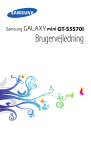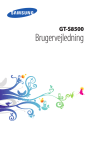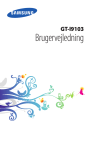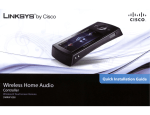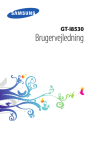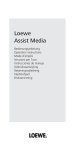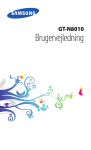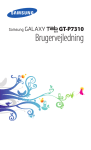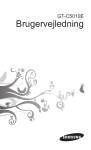Download Samsung Galaxy S WiFi 5.0 Brugervejledning
Transcript
YP-G70 Brugervejledning Brug af denne vejledning Tak for, at du købte denne Samsung YP-G70. Denne enhed vil levere underholdning til dig baseret på Samsungs utrolige teknologi og høje standarder. Denne brugervejledning er specielt udformet til at føre dig gennem funktionerne på enheden. Læs mig først • Læs alle sikkerhedsforholdsregler og denne vejledning nøje, før du bruger enheden, for at sikre sikker og korrekt anvendelse. • Beskrivelserne i denne vejledning er baseret på standardindstillingerne på enheden. • Billeder og skærmbilleder, som du ser i denne brugervejledning, kan være anderledes end for det faktiske produkt. 2 Brug af denne vejledning • Indholdet i denne brugervejledning kan være anderledes end på produktet eller end den software, der leveres af tjenesteudbyderen, og kan ændres uden varsel. Der henvises til www.samsung.com for at få den seneste version af brugervejledningen. • Tilgængelige funktioner og yderligere tjenester kan være forskellige efter enhed, software eller tjenesteudbyder. • Formatering og levering af denne brugervejledning er baseret på Google Android-operativsystemet og kan være anderledes afhængigt af brugerens operativsystem. • Programmer og deres funktioner kan variere efter land, region eller hardwarespecifikationer. Samsung har intet ansvar for ydelsesproblemer, der forårsages af tredjepartsprogrammer. • Samsung har intet ansvar for ydelsesproblemer eller inkompatibiliteter, der forårsages af brugerens redigering af indstillinger for registreringsdatabasen. • Hvis der kommer opdateringer, kan du opgradere mobilenhedens software på www.samsung.com. • Software, lydkilder, baggrunde, billeder og andet indhold på denne enhed er givet i licens for begrænset brug mellem Samsung og deres respektive ejere. Udtræk og brug af disse materialer til kommercielle eller andre formål er en overtrædelse af ophavsretslove. Samsung er ikke ansvarlig for sådanne ophavsretsovertrædelser begået af brugeren. • Gem denne vejledning til fremtidig reference. Bemærk—Noter, brugstip eller andre oplysninger ► Der henvises til—Sider med relaterede oplysninger, f.eks.: ► s.12 (repræsenterer “se side 12”) → Efterfulgt af—Rækkefølgen af de valgmuligheder eller menuer, du skal vælge mellem for at udføre et trin, f.eks.: I tilstanden Inaktiv åbner du programlisten og vælger Indstillinger → Om enheden (repræsenterer Indstillinger efterfulgt af Om enheden) Instruktionsikoner Før du starter, skal du gøre dig bekendt med de ikoner, du ser i denne vejledning: Advarsel—Situationer, der kan medføre skader på dig eller andre [ ] Kantede parenteser—Enhedstaster, f.eks.: [ (repræsenterer menutasten) ] Forsigtig—Situationer, der kunne medføre skader på enheden eller andet udstyr Brug af denne vejledning 3 Copyright Copyright © 2011 Samsung Electronics Denne brugervejledning er beskyttet af internationale ophavsretslove. Ingen del af denne brugervejledning kan gengives, distribueres, oversættes eller overføres under nogen form eller med nogen midler, elektronisk eller mekanisk, herunder ved fotokopiering, optagelse eller lagring på et informationsmedium og hentningssystem, uden forudgående skriftlig tilladelse fra Samsung Electronics. 4 Brug af denne vejledning Varemærker • SAMSUNG og SAMSUNG-logoen er registrerede varemærker tilhørende Samsung Electronics. • Android-logoen, Google Search™, Google Maps™, Google Mail™, YouTube™, Android Market™ og Google Talk™ er varemærker tilhørende Google, Inc. • Bluetooth® er et registreret varemærke tilhørende Bluetooth SIG, Inc. over hele verden. • Oracle og Java er registrerede varemærker tilhørende Oracle og/eller firmaets tilknyttede selskaber. Andre navne kan være varemærker tilhørende deres respektive ejere. • Windows Media Player® er et registreret varemærke tilhørende Microsoft Corporation. • Wi-Fi®, Wi-Fi CERTIFIED-logoen og Wi-Fi-logoen er registrerede varemærker tilhørende Wi-Fi Alliance. • DivX®, DivX Certified® og tilknyttede loger er varemærker tilhørende Rovi Corporation eller Rovi Corporations datterselskaber og bruges under licens. • Alle andre varemærker og ophavsrettigheder ejes af deres respektive ejere. OM DIVX VIDEO DivX® er et digitalt videoformat, skabt af DivX, LLC, et datterselskab af Rovi Corporation. Dette er en officiel DivX Certified® enhed, der afspiller DivX-video. Besøg www.divx.com for at få flere oplysninger og softwareværktøjer til at konvertere dine filer til DivX-videoer. DivX Certified® til at afspille DivX®-video op til HD 720p, herunder premium-indhold. OM DIVX VIDEO-ON-DEMAND Denne DivX Certified® enhed skal registreres for at kunne afspille indkøbte DivX Video-on-Demand (VOD)-film. Få en registreringskode ved at finde DivX VOD-afsnittet i enhedens konfigurationsmenu. Gå til vod.divx.com for at få flere oplysninger om, hvordan du fuldfører registreringen. Brug af denne vejledning 5 Indhold Samling . .................................................... 10 Kontroller indhold ................................................. 10 Oplade batteriet ..................................................... 11 Indsætte et hukommelseskort (medfølger ikke) ..................................................... 13 Kom godt i gang ...................................... 16 Tænd og sluk for enheden ................................... 16 Lær enheden at kende .......................................... 16 Brug af den berøringsfølsomme skærm .......... 19 Lås eller lås den berøringsfølsomme skærm og taster op ................................................................... 20 6 Indhold Lære den inaktive skærm at kende ................... Åbn programmer ................................................... Tilpas enheden ....................................................... Indtast tekst . ........................................................... Download programmer fra Android Market . ..................................................................... Downloade filer fra nettet ................................... Synkronisere data .................................................. 21 23 26 29 33 34 35 Kommunikation ....................................... 37 Google Mail ............................................................. 37 E-mail ........................................................................ 39 Talk . ........................................................................... 40 Social Hub ................................................................ 41 Underholdning ........................................ 42 Kamera . .................................................................... Videoklip .................................................................. Galleri ........................................................................ Musik ......................................................................... FM-radio ................................................................... 42 50 51 53 56 Personlige oplysninger . ......................... 60 Kontakter ................................................................. Kalender ................................................................... Notater . .................................................................... Stemmeoptager ..................................................... 60 63 64 65 Internet . .................................................... 67 Browser . ................................................................... Maps .......................................................................... Latitude .................................................................... Places ........................................................................ Navigation ............................................................... Google-søgning ..................................................... YouTube . .................................................................. Samsung Apps ........................................................ Marked . .................................................................... 67 71 73 74 74 75 76 77 78 Forbindelser ............................................. 79 Bluetooth ................................................................. 79 Wi-Fi . ......................................................................... 81 Indhold 7 AllShare .................................................................... TV connections ....................................................... Pc-forbindelser ....................................................... VPN-forbindelser . .................................................. 83 86 87 89 Værktøjer . ................................................. 92 Ur . .............................................................................. Lommeregner ......................................................... Download ................................................................ Minidagbog ............................................................. Mine filer .................................................................. Jobliste . .................................................................... Thinkfree Office ...................................................... Stemmesøgning ..................................................... 8 Indhold 92 94 94 95 96 96 97 99 Indstillinger ............................................ 100 Aktiver indstillingsmenuen ............................... 100 Trådløst og netværk ............................................ 100 Lyd ........................................................................... 101 Skærm . ................................................................... 101 Placering og sikkerhed ....................................... 102 Programmer .......................................................... 103 Konti og synkronisering ..................................... 104 Beskyttelse . ........................................................... 104 SD-kort og enhedshukommelse ...................... 104 Sprog og tastatur ................................................. 104 Stemmeinput og -output ................................... 106 Tilgængelighed .................................................... 107 Dato og tid ............................................................. 107 Om enheden ......................................................... 108 Fejlsøgning ............................................. 109 Sikkerhedsforskrifter ............................ 112 Indeks ...................................................... 121 Indhold 9 Samling Kontroller indhold Kontroller, at følgende dele er i æsken: • Mobilenhed • Batteri • Hurtigstart Brug kun software, der er godkendt af Samsung. Piratsoftware eller ulovlig software kan forårsage skade eller funktionsfejl, der ikke er dækket af producentens garanti. 10 Samling • De dele, der følger med enheden, og det tilbehør, der er tilgængeligt, afhænger af dit land og din tjenesteudbyder. • Du kan købe mere tilbehør hos din lokale Samsungforhandler. • Det medfølgende tilbehør er det, der virker bedst med din enhed. • Andet tilbehør end det, der følger med enheden, er muligvis ikke kompatibelt. Oplade batteriet Før du bruger enheden for første gang, skal du lade batteriet op. Du kan oplade enheden med en oplader eller ved at forbinde enheden til en computer med et USB-kabel. Brug kun opladere og kabler, der er godkendt af Samsung. Ikke-godkendte opladere eller kabler kan få batterier til at eksplodere eller beskadige enheden. ››Oplade med en oplader 1 Indsæt den lille ende af opladeren i multifunktionsstikket. • Når batteriet er ved at være tomt, høres en advarselstone fra enheden, og meddelelsen for lavt batteriniveau vises. Batteriikonet vil også være tomt. Hvis batteriniveauet bliver for lavt, slukkes enheden automatisk. Lad batteriet op, så du kan bruge enheden igen. • Hvis batteriet er helt afladet, kan enheden ikke tændes, heller ikke selv om opladeren er tilsluttet. Lad et tomt batteri lade op i et par minutter, inden du prøver at tænde for enheden. Forkert tilslutning af opladeren kan medføre alvorlig skade på enheden. Skader, der skyldes forkert brug, dækkes ikke af garantien. Samling 11 2 Indsæt den store ende af opladeren i en stikkontakt. • Du kan bruge enheden, mens den oplader, men det kan tage længere tid at lade batteriet helt op. • Mens enheden lades op, vil berøringsskærmen måske ikke fungere på grund af en ustabil strømforsyning. Hvis det sker, skal du tage opladeren ud af enheden. • Enheden kan blive varm under opladningen. Dette er normalt og bør ikke påvirke enhedens levetid eller ydelse. • Hvis enheden ikke oplader korrekt, skal du indlevere enheden og opladeren til et af Samsungs servicecentre. 12 Samling 3 Når batteriet er ladet helt op, skal du først tage opladeren ud af enheden og derefter ud af stikkontakten. Tag opladeren ud af stikket for at spare på strømmen, når den ikke er i brug. Opladeren har ikke en strømkontakt, så du skal tage opladeren ud af stikkontakten for at afbryde strømmen. Opladeren skal være tæt på stikkontakten, når den er i brug. ››Oplade med et USB-kabel Før du oplader, skal du sikre dig, at computeren er tændt. 1 Sæt den ene ende (micro-USB) af USB-kablet i multifunktionsstikket. 2 Sæt den anden ende af USB-kablet i en USB-port på en computer. Det kan tage lidt tid, inden opladningen begynder, afhængigt af den type USB-kabel, du bruger. 3 Når batteriet er ladet helt op, skal du først tage USB-kablet ud af enheden og derefter ud af computeren. Indsætte et hukommelseskort (medfølger ikke) Hvis du vil gemme flere multimediefiler, skal du sætte et hukommelseskort i. Din enhed understøtter microSD™ eller microSDHC™ -hukommelseskort på op til 32 GB (afhængigt af producent og type). Samsung bruger godkendte industristandarder for hukommelseskort, men nogle mærker er muligvis ikke kompatible med din enhed. Brug af et ikkekompatibelt hukommelseskort kan beskadige enheden eller hukommelseskortet og kan ødelægge data, der er gemt på kortet. • Din enhed understøtter kun filstrukturen FAT for hukommelseskort. Hvis du indsætter et kort, der er formateret med en anden filstruktur, bliver du bedt om at omformatere hukommelseskortet. • Hyppig skrivning og sletning af data reducerer hukommelseskortets levetid. • Når du indsætter et hukommelseskort i enheden, vises hukommelseskortets filbibliotek i mappen external_sd under den interne hukommelse. Samling 13 1 Åbn dækslet på hukommelseskortporten. 2 Sæt et hukommelseskort i, så de guldfarvede kontakter vender nedad. ››Fjerne hukommelseskortet Før du fjerner et hukommelseskort, skal du først skubbe det ud, så det kan fjernes sikkert. 1 I tilstanden Inaktiv vælger du Programmer → 2 3 3 Skub hukommelseskortet ind i hukommelseskortporten, 4 til det klikker på plads. Luk hukommelseskortets dæksel. 14 Samling 4 5 Indstillinger → SD-kort og enhedshukommelse → Deaktiver SD-kort → OK. Åbn dækslet på hukommelseskortporten. Tryk forsigtigt på hukommelseskortet, indtil det skubbes ud af enheden. Fjern hukommelseskortet. Luk hukommelseskortets dæksel. Hukommelseskortet må ikke fjernes, mens enheden overfører eller læser oplysninger, da dette kan medføre tab af data eller beskadige kortet eller enheden. ››Formatere hukommelseskortet Formatering af hukommelseskortet på en computer kan muligvis forårsage inkompatibilitet med enheden. Formater kun hukommelseskortet på enheden. I tilstanden Inaktiv vælger du Programmer → Indstillinger → SD-kort og enhedshukommelse → Deaktiver SD-kort → OK → Formater SD-kort → Formater SD-kort → Slet alt. Før du formaterer hukommelseskortet, skal du huske at lave sikkerhedskopier af alle vigtige data, der er gemt på enheden. Producentens garanti dækker ikke tab af data, der skyldes brugerhandlinger. Samling 15 Kom godt i gang Tænd og sluk for enheden Tænd for enheden ved at trykke og holde nede på [ ]. Hvis du tænder enheden for første gang, skal du følge anvisningerne på skærmen for at sætte enheden op. For at slukke for din enhed skal du trykke og holde nede på [ ] og vælge Sluk. • Følg alle viste advarsler og retningslinjer fra autoriseret personale i områder, hvor brugen af trådløse enheder er begrænset, f.eks. på fly eller hospitaler. • Hvis du kun vil bruge enhedens ikkenetværksbaserede tjenester, skal du skifte til Flightmode. Tryk og holde nede på [ ], og vælg Flightmode. 16 Kom godt i gang Lær enheden at kende ››Enhedens udseende Port til hukommelseskort Forreste kameraobjektiv Højttaler Den berøringsfølsomme skærm Startskærmstast Tilbagetast Menutast ››Taster Bageste kameraobjektiv Tasten Tænd/Sluk/ Genstart/Lås Lydstyrketast Kameralys Højttaler Tast Funktion Tænd/Sluk/ Genstart1/ Lås Bagdæksel Menu Højttaler Startskærm Multifunktionsstik Mikrofon Tænder for enheden (holdes nede). Skaber adgang til hurtigmenuer (holdes nede). Nulstiller enheden (tryk og hold nede i 8-10 sekunder). Låser den berøringsfølsomme skærm. Åbn en liste over tilgængelige muligheder på den aktuelle skærm. Åbner hurtigsøgningsbjælken (holdes nede). Vend tilbage til den inaktive skærm. Åbn listen over seneste programmer (holdes nede). Stik til høretelefoner Kom godt i gang 17 Tast Funktion Tilbage Går tilbage til den forrige skærm. Lydstyrke Indstiller enhedens lydstyrke. Ikon Betydning AllShare kører Bluetooth aktiveret Bluetooth-høretelefoner tilsluttet 1. Hvis der opstår alvorlige fejl, afbrydelser eller fastfrysning på enheden, er det muligvis nødvendigt at nulstille enheden for at få den til at fungere igen. ››Indikatorikoner De viste ikoner på skærmen afhænger af dit land og din tjenesteudbyder. Ikon Betydning Åbn tilgængelige WLAN'er Tilsluttet WLAN 18 Kom godt i gang GPS aktiveret Synkroniseret via internettet Uploader data Downloader data Forbundet til pc Ny e-mail-meddelelse Alarm aktiveret Ikon Betydning Begivenhedsmeddelelse Tilstanden Lydløs aktiveret Vibreringstilstand aktiveret Flightmode aktiveret Musikafspiller kører Musikafspilning sat på pause FM-radio tændt i baggrunden Der opstod en fejl, eller du skal være forsigtig Batteriniveau 10:00 AM Brug af den berøringsfølsomme skærm Med enhedens berøringsfølsomme skærm kan du let vælge emner eller udføre forskellige funktioner. Lær det grundlæggende om brug af den berøringsfølsomme skærm. • Undgå ridser i den berøringsfølsomme skærm ved ikke at bruge spidse genstande. • Lad ikke den berøringsfølsomme skærm komme i kontakt med andre elektriske enheder. Elektrostatiske udladninger kan medføre fejl på den berøringsfølsomme skærm. • Lad ikke den berøringsfølsomme skærm komme i kontakt med vand. Der kan opstå fejl på den berøringsfølsomme skærm under fugtige forhold, eller hvis den udsættes for vand. Aktuelt klokkeslæt Kom godt i gang 19 • For bedst at bruge den berøringsfølsomme skærm skal du fjerne beskyttelsesfilmen på skærmen, før du bruger enheden. • Din berøringsfølsomme skærm har et lag, der registrerer små elektriske ladninger, der udsendes fra den menneskelige krop. Den bedste ydelse opnås ved at trykke på den berøringsfølsomme skærm med din fingerspids. Den berøringsfølsomme skærm vil ikke reagere på berøringer med spidse redskaber, som f.eks. styluspen eller kuglepen. Kontroller din berøringsfølsomme skærm ved at gøre følgende: • Trykke: Tryk én gang med fingeren for at vælge eller starte en menu, funktion eller et program. • Trykke og holde nede: Tryk på et objekt, og hold det nede i mere end 2 sekunder for at åbne pop op-funktionslisten. • Træk: Tryk og træk fingeren op, ned, til venstre eller højre for at flytte objekter på lister. • Trække og slippe: Tryk, og hold fingeren på et objekt, og træk derefter fingeren for at flytte objektet. 20 Kom godt i gang • Dobbelttrykke: Tryk to gange hurtigt med fingeren for at zoome ind eller ud, mens du ser billeder eller websider. • Enheden slukker berøringsskærmen, når du ikke bruger enheden i en bestemt periode. Du tænder for skærmen ved at trykke på [ ] eller starttasten. • Du kan justere baggrundslysets tid. I tilstanden Inaktiv åbner du programlisten og vælger Indstillinger → Skærm → Skærm-time-out. Lås eller lås den berøringsfølsomme skærm og taster op Du kan låse berøringsskærmen og tasterne for at forhindre eventuelle uønskede enhedsoperationer. Du låser ved at trykke på [ ]. Du låser op ved at aktivere skærmen ved at trykke på [ ] eller starttasten og så svippe det grå vindue med fingeren. Du kan aktivere funktionen skærmlås for at forhindre andre i at bruge eller få adgang til dine personlige data og oplysninger gemt på enheden. ► s. 28 Lære den inaktive skærm at kende Når enheden er i inaktiv tilstand, får du vist den inaktive skærm. På den inaktive skærm kan du se indikatorikoner, widgets, genveje til programmer og andre emner. Den inaktive skærm har flere paneler. Rul til venstre eller højre til et panel på den inaktive skærm. Du kan også vælge et punkt øverst på skærmen for at gå direkte til det tilsvarende panel på den inaktive skærm. ››Tilføje emner til den inaktive skærm Du kan brugertilpasse den inaktive skærm ved at tilføje genveje til programmer eller emner i programmer, widgets eller mapper. Sådan tilføjer du emner til den inaktive skærm, 1 Tryk på [ 2 ] → Tilføj, eller tryk og hold på det tomme område på den inaktive skærm. Vælg emnekategorien → et emne: • Widgets: Tilføj widgets. Widgets er små programmer, der giver praktiske funktioner og oplysninger på din inaktive skærm. • Genveje: Tilføj genveje til emner, som f.eks. programmer og bogmærker. • Mapper: Opret en ny mappe, eller tilføj mapper til dine kontakter. • Baggrunde: Indstiller et baggrundsbillede. Kom godt i gang 21 ››Flytte emner på den inaktive skærm 1 Tryk på et emne, og hold det nede for at flytte, indtil 2 emnet bliver gråt. Træk emnet til den ønskede placering. ››Fjerne emner fra den inaktive skærm 1 Tryk på et emne, og hold det nede for at fjerne det. Papirkurven vises nederst på den inaktive skærm. 2 Træk emnet til papirkurven. 3 Slip emnet, når det bliver rødt. 22 Kom godt i gang ››Brug af meddelelsespanelet I inaktiv tilstand eller under brug af et program: Tryk på indikatorikonområdet, og træk fingeren nedad for at åbne meddelelsespanelet. Du kan aktivere eller deaktivere trådløse forbindelsesfunktioner og få adgang til en liste over meddelelser, f.eks. nye e-mail-meddelelser, kommende begivenheder og behandlingsstatus. For at skjule panelet skal man trække bunden af listen op. Du kan bruge følgende muligheder fra meddelelsespanelet: • Wi-Fi: Aktiver eller deaktiver WLAN-forbindelsesfunktionen. ► s. 81 • Bluetooth: Aktiver eller deaktiver den trådløse Bluetoothforbindelsesfunktion. ► s. 79 • GPS: Aktiver eller deaktiver GPS-funktionen. • Lyd/Vibration: Aktiver eller deaktiver tilstanden Vibrator. • Auto rotation: Aktiver eller deaktiver den automatisk rotation. De tilgængelige muligheder afhænger af tjenesteudbyderen og dit område. ››Tilføje eller fjerne paneler på den inaktive skærm Du kan tilføje eller fjerne paneler på den inaktive skærm for at organisere widgets i overensstemmelse med dine præferencer og behov. • For at tilføje et nyt panel skal du vælge . • Hvis du vil ændre rækkefølgen af panelerne, skal du 3 trykke og holde på miniaturen for et panel og trække den til den placering, du ønsker. Når du er færdig, skal du trykke på [ ]. Åbn programmer Sådan får du adgang til enhedens programmer, 1 I inaktiv tilstand vælger du Programmer for at få adgang til programlisten. 1 I inaktiv tilstand trykker du på [ 2 Rul til venstre eller højre til en anden skærm. 2 3 ] → Rediger. Du kan også placere to fingre på skærmen og klemme for at skifte til redigeringstilstand. Tilføj eller fjern paneler ved at bruge følgende funktioner: • Hvis du vil fjerne et panel, skal du trykke og holde på miniaturen for et panel og trække den til papirkurven nederst på skærmen. Du kan også vælge et punkt øverst på skærmen for at gå direkte til den tilsvarende skærm. Vælg et program. Kom godt i gang 23 • Før du bruger placeringstjenester, som f.eks. kort- og navigationsprogrammer eller internettjenester, skal du sikre, at den trådløse forbindelse er aktiv. • Når du bruger programmer fra Google, skal du have en Google-konto. Hvis du ikke har en Google-konto, skal du oprette en Google-konto. • Du kan tilføje en genvej til et program ved at trykke og holde på programmets ikon fra programlisten. Du kan flytte ikonet til den placering på den inaktive skærm, du ønsker. 4 Tryk på [ ] for at vende tilbage til forrige skærm. Tryk på starttasten for at vende tilbage til den inaktive skærm. Hvis du roterer enheden, mens du bruger nogle funktioner, vil grænsefladen også automatisk rotere. Du forhindrer grænsefladen i at rotere ved at åbne meddelelsespanelet og vælge Auto rotation. 24 Kom godt i gang ››Organiser programmer Du kan omorganisere programmerne i programlisten ved at ændre deres rækkefølge eller gruppere dem i kategorier, der passer til dine præferencer og behov. 1 I programlisten trykker du på [ ] → Rediger. 2 Tryk, og hold et program nede. 3 Træk programikonet til den ønskede placering. Du kan flytte et programikon til en anden skærm. ] → Gem. 4 Tryk på [ Sådan ændrer du rækkefølgen på skærmene, 1 Placer to fingre på skærmen og klem i programlisten. 2 Tryk og hold på miniaturen på en skærm, og træk den til den placering, du ønsker. ››Åbn seneste programmer 1 Tryk og hold på starttasten for at se nyligt anvendte 2 programmer. Vælg et program, som du vil åbne. ››Brug af joblisten Din enhed er en multitaskingenhed. Den kan køre flere programmer på samme tid. Multitasking kan dog forårsage afbrydelser, fastfrysning, hukommelsesproblemer og et højere strømforbrug. Hvis du vil undgå disse problemer, kan du afslutte unødvendige programmer via joblisten. 1 I tilstanden Inaktiv åbner du programlisten og vælger 2 Jobliste → Aktive programmer. Listen over alle åbne programmer på din enhed vises. For at lukke et program skal du vælge Afslut. Hvis du vil lukke alle aktive programmer, skal du vælge Afslut alle. Kom godt i gang 25 Tilpas enheden ››Justere lydstyrken på enheden 1 I tilstanden Inaktiv åbner du programlisten og vælger Tryk på tasten Lydstyrke op eller ned for at justere lydstyrken for mediet. Du justerer lydstyrkeniveauet for forskellige lyde på enheden ved at åbne programlisten i tilstanden Inaktiv og vælge Indstillinger → Lyd → Lydstyrke. 2 Indstil tiden og datoen, og ret andre muligheder. ››Skift til Lydløs Få mere ud af din enhed ved at tilpasse den efter dine ønsker. ››Indstilling af aktuelt klokkeslæt og dato Indstillinger → Dato og tid. ››Tænd eller sluk for berøringstone I tilstanden Inaktiv åbner du programlisten og vælger Indstillinger → Lyd → Valg kan høres. 26 Kom godt i gang Sådan gør du enheden lydløs eller tænder for lyden igen: • Åbn meddelelsespanelet øverst på skærmen, og vælg Lyd. • Hold [ ] nede, og vælg Lydløs tilstand. Du kan indstille enheden til at varsle dig om forskellige begivenheder i tilstanden Lydløs. I tilstanden Inaktiv åbner du programlisten og vælger Indstillinger → Lyd → Vibration → Altid eller Kun lydløs tilstand. Når du skifter til tilstanden Lydløs, vises i stedet for . ››Aktiver animation ved vindueskift ››Juster skærmens lysstyrke ››Vælge en baggrund for den inaktive 2 Træk skyderen for at justere lysstyrkeniveauet. 3 Vælg OK. I tilstanden Inaktiv åbner du programlisten og vælger Indstillinger → Skærm → Animation → Nogle animationer eller Alle animationer. skærm 1 I inaktiv tilstand trykker du på [ mulighed. ] → Baggrund → en 1 I tilstanden Inaktiv åbner du programlisten og vælger Indstillinger → Skærm → Lysstyrke. Skærmens lysstyrkeniveau vil have betydning for, hvor hurtigt enheden forbruger batterikraft. 2 Vælg et billede. 3 Vælg Gem eller Indstil baggrund. Samsung er ikke ansvarlig for nogen form for brug af standardbilleder eller baggrunde, der er tilgængelige på din enhed. Kom godt i gang 27 ››Indstille en skærmlås Du kan låse den berøringsfølsomme skærm med et oplåsningsmønster eller en adgangskode for at undgå, at uautoriserede personer bruger enheden uden din tilladelse. • Når du indstiller en skærmlås, vil din enhed kræve en oplåsningskode, hver gang du tænder for den eller låser den berøringsfølsomme skærm op. • Hvis du glemmer dit mønster eller din adgangskode, skal du indlevere din enhed til et Samsung servicecenter for at få den nulstillet. • Samsung er ikke ansvarlig for noget tab af sikkerhedskoder eller personlige oplysninger eller andre skader, der er forårsaget af ulovlig software. Indstil et oplåsningsmønster 1 I tilstanden Inaktiv åbner du programlisten og vælger Indstillinger → Placering og sikkerhed → Indstil skærmlås → Mønster. 28 Kom godt i gang 2 Følg instruktionerne og eksemplerne på skærmen, og vælg Næste. 3 Tegn et mønster ved at trække din finger, så mindst 4 punkter forbindes. 4 Vælg Fortsæt. 5 Tegn mønsteret igen for at bekræfte det. 6 Vælg Bekræft. Indstille en oplåsningskode 1 I tilstanden Inaktiv åbner du programlisten og vælger 2 3 Indstillinger → Placering og sikkerhed → Indstil skærmlås → PIN-kode. Indtast en ny PIN-kode (numerisk), og vælg Fortsæt. Indtast PIN-koden igen, og vælg OK. Indstil en adgangskode til oplåsning 1 I tilstanden Inaktiv åbner du programlisten og vælger 2 3 Indstillinger → Placering og sikkerhed → Indstil skærmlås → Adgangskode. Indtast en ny adgangskode (alfanumerisk), og vælg Fortsæt. Indtast adgangskoden igen, og vælg OK. ››Ændre tastaturtypen Du kan ændre tastaturtypen. Tryk og hold på tekstindtastningsfeltet, og vælg Indtastningsmetode → en tastaturtype (Samsung-tastatur eller Swype). ››Indtast tekst med Samsung-tastaturet 1 Vælg Indtast tekst Du kan indtaste tekst ved at vælge tegn på det virtuelle tastatur eller ved at skrive på skærmen. Du kan indtaste tekst på bestemte sprog. For at indtaste tekst skal du ændre indtastningssprog til et af de understøttede sprog. ► s. 104 2 → Typer af stående tastatur, og vælg en tekstindtastningsmetode. Du kan vælge én af tasteindtastningsmetoderne (QWERTY eller 3x4-tastaturerne) eller håndskreven indtastningsmetode. Indtast tekst ved at vælge alfanumeriske taster eller skrive på skærmen. Kom godt i gang 29 Du kan også bruge følgende taster: 1 2 3 Nummer Nummer 4 5 6 7 Funktion 1 Skifter mellem små og store bogstaver. 2 Skifter mellem tal/symbol-tilstand og ABCtilstand. 3 Indtaster tekst via stemme. Dette ikon er kun tilgængeligt, når du aktiverer funktionen for stemmeaktivering for Samsung-tastaturet. • Denne funktion er kun tilgængelig, når den trådløse forbindelse er aktiv. • Denne funktion kan være utilgængelig, afhængigt af det valgte indtastningssprog. 4 Sletter det, du har skrevet. 5 Starter på en ny linje. 6 7 30 Kom godt i gang Funktion Åbner tastaturindstillingerne. Skifter tastaturtypen (holdes nede). Indsæt mellemrum. Funktioner for denne tast kan være anderledes, afhængigt af din tjenesteudbyder. ››Indtast tekst med Swype-tastaturet 1 Vælg det første tegn i et ord, og træk fingeren hen til det andet tegn uden at fjerne fingeren fra skærmen. 2 Fortsæt, indtil ordet er færdigt. 4 Når ordet vises korrekt, vælger du 5 for at indsætte et mellemrum. Hvis det korrekte ord ikke vises, vælger du et andet ord i den liste, der vises. Gentag trin 1-4 for at skrive teksten færdig. • Du kan også trykke på tasterne for at indtaste tekst. • Du kan trykke på og holde en tast inden for at indtaste tegn på den øverste halvdel af tasten. Når du trykker på og holder en tast inde, indtil tegnlisten vises, kan du indtaste specielle tegn og symboler. 3 Slip fingeren efter sidste tegn. Kom godt i gang 31 Du kan også bruge følgende taster: 1 2 3 4 Nummer 1 2 3 Nummer 5 6 7 8 Funktion Skifter mellem små og store bogstaver. Viser listen over alternative ord for de valgte tegn. Åbner tastaturindstillingerne (holdes nede). Skifter mellem symbol/tal-tilstand og ABC/ tal-tilstand. 32 Kom godt i gang Funktion 4 Skifter indtastningssprog. Vælger et indtastningssprog (holdes nede). 5 Sletter det, du har skrevet. 6 Starter på en ny linje. 7 Indtaster tekst via stemme. Denne funktion kan være utilgængelig, afhængigt af det valgte indtastningssprog. 8 Indsæt mellemrum. ››Kopier og indsæt tekst Download programmer fra Android Market 1 Anbring markøren, hvor du ønsker at starte. 2 Vælg . 3 Vælg Vælg ord fra listen over funktioner. 4 Vælg Kopier for at kopiere eller Klip for at klippe teksten Enheden er baseret på Android-platformen, og dens funktionalitet kan udvides ved at installere yderligere programmer. Android Market giver dig en let og hurtig mulighed for at købe spil og programmer til mobiltelefoner. • Om denne funktion er tilgængelig, afhænger af dit land eller din tjenesteudbyder. • Din enhed vil gemme brugerfiler fra downloadede programmer i den interne hukommelse. Når du indtaster tekst, kan du bruge funktionen Kopier og Indsæt til at bruge tekst i et andet program. ind på dit clipboard. 5 Anbring markøren det sted i et andet program, hvor du vil indsætte teksten. → Indsæt for at indsætte teksten fra dit clipboard i tekstfeltet. 6 Vælg Kom godt i gang 33 ››Installere et program 1 I tilstanden Inaktiv åbner du programlisten og vælger 2 3 Marked. Vælg Accepter, når vilkår og betingelser vises. Søg efter en fil eller et program, og hent det. ››Afinstaller et program 1 Fra startskærmen i Android Market vælger du Programmer. 2 Vælg det emne, som du vil slette. 3 Vælg Afinstaller → OK. Downloade filer fra nettet Når du henter filer eller eller netprogrammer fra nettet, vil enheden gemme dem på hukommelseskortet. De filer, som du henter fra nettet, kan indeholder virusser, der vil ødelægge enheden. For at mindske risikoen bør du kun hente filer fra kilder, du stoler på. Nogle mediefiler indeholder digital rettighedsadministration (Digital Rights Management) for at beskytte ophavsret. Denne beskyttelse kan forhindre dig i at hente, kopiere, ændre eller overføre nogle filer. Sådan henter du filer fra nettet, 1 I tilstanden Inaktiv åbner du programlisten og vælger Browser. 2 Søg efter en fil eller et program, og hent det. 34 Kom godt i gang Hvis du vil installere programmer, der er hentet fra andre websteder end Android Market, skal du vælge Indstillinger → Programmer → Ukendte kilder → OK. Synkronisere data Du kan synkronisere data med forskellige webservere og sikkerhedskopiere eller gendanne dine data. Når synkroniseringen er færdig, har enheden stadig forbindelse til nettet. Hvis der foretages ændringer på nettet, vil de opdaterede oplysninger blive vist på enheden og automatisk starte synkroniseringen og omvendt. Om denne funktion er tilgængelig, afhænger af dit land eller din tjenesteudbyder. ››Konfigurere en serverkonto 1 I tilstanden Inaktiv åbner du programlisten og vælger Indstillinger → Konti og synkronisering. 2 Vælg Tilføj konto → en kontotype. 3 Følg skærmvejledningen for at fuldføre konfigurationen af kontoen. Ved online sociale tjenester, f.eks. Facebook eller MySpace, skal du indtaste brugernavn og adgangskode og vælge Log ind. Kom godt i gang 35 ››Aktivere automatisk synkronisering 1 I tilstanden Inaktiv åbner du programlisten og vælger 2 3 4 Indstillinger → Konti og synkronisering. Vælg Autom. synkronisering. Vælg en konto. Vælg det program, som du vil synkronisere. Hvis du vil udelade programmer fra automatisk synkronisering, skal du ophæve markeringer i afkrydsningsfelter ved siden af de ønskede programmer. 36 Kom godt i gang ››Synkronisere data manuelt 1 I tilstanden Inaktiv åbner du programlisten og vælger Indstillinger → Konti og synkronisering. 2 Vælg en konto. 3 Tryk på [ ] → Synkronisér nu. Din enhed vil begynde synkroniseringen af de data, du har angivet til synkronisering. Kommunikation ››Send en e-mail-meddelelse Google Mail 2 Hvis du starter dette program for første gang, skal du Du kan hente nye e-mail-meddelelser fra Google Mail™ direkte til din indbakke. Når du åbner dette program, vil indbakkeskærmen blive vist. Det samlede antal ulæste meddelelser bliver vist i titelbjælken, og ulæste meddelelser vises med fed tekst. • Om denne funktion er tilgængelig, afhænger af dit land eller din tjenesteudbyder. • Afhængigt af din tjenesteudbyder kan Google Mailmenuen være angivet på anden måde. 1 I tilstanden Inaktiv åbner du programlisten og vælger Google Mail. vælge OK. 3 Tryk på [ ] → Skriv. 4 Indtast et navn eller en adresse i modtagerfeltet. 5 Indtast et emne og selve meddelelsen. 6 For at vedhæfte en billedfil skal du trykke på [ ] → Vedhæft → en fil. for at sende meddelelsen. 7 Vælg ››Vise e-mail-meddelelser 1 I tilstanden Inaktiv åbner du programlisten og vælger Google Mail. 2 Vælg en e-mail-meddelelse. Kommunikation 37 Fra meddelelsesvisningen skal du bruge følgende funktioner: • For at besvare meddelelsen skal du vælge . • Vælg → Svar alle for at besvare meddelelsen inklusive til alle modtagere. • For at videresende meddelelsen til andre skal du vælge → Videresend. • For at tilføje en stjerne til meddelelsen skal du vælge . • For at få vist en vedhæftet fil skal du vælge Vis eksempel. Vælg Download for at gemme den på enheden. • Vælg Arkiver for at arkivere meddelelsen. • Vælg Slet for at slette meddelelsen. • For at flytte til den forrige eller næste meddelelse skal du vælge eller . 38 Kommunikation ››Organiser e-mail-meddelelser ved hjælp af mærkater Du kan organisere dine e-mails ved at give dem mærkater. Du kan sortere meddelelserne efter mærkat. Tilføj et mærkat til en meddelelse 1 Fra indbakkeskærmen skal du trykke på og holde en meddelelse nede. 2 Vælg Skift etiketter. 3 Vælg det mærkat, der skal tilføjes, og vælg OK. Filtrer meddelelser 1 Fra indbakkeskærmen: Tryk på [ ] → Gå til etiketter. 2 Vælg mærkatet for den meddelelse, som du vil have vist. E-mail Lær at sende eller få vist e-mail-meddelelser via virksomhedens eller din personlige e-mail-konto. ››Opret en e-mail-konto 1 I tilstanden Inaktiv åbner du programlisten og vælger 2 3 4 E-mail. Indtast din e-mail-adresse og adgangskode. Vælg Næste (for generelle e-mail-konti) eller Manuel opsætning (for andre e-mail-konti for virksomheder). Følg anvisningerne på skærmen. Når du er færdig med at opsætte e-mail-kontoen, overføres e-mail-meddelelserne til din enhed. Hvis du har oprettet mere end to konti, kan du skifte mellem e-mail-konti. Tryk på [ ] → Konti, og vælg én, som du ønsker at hente meddelelser fra. ››Send en e-mail-meddelelse 1 I tilstanden Inaktiv åbner du programlisten og vælger E-mail → en e-mail-konto. 2 Tryk på [ ] → Skriv. 3 Vælg Kontakter. 4 5 6 7 Du kan indtaste en e-mail-adresse manuelt eller vælge en fra loggerne eller kontaktgrupperne ved at vælge en anden mulighed. Vælg kontakter, og vælg Tilføj. Vælg feltet Cc/Bcc, og tilføj flere modtagere. Vælg emnefeltet, og indtast et emne. Vælg feltet til indtastning af tekst, og indtast din e-mailmeddelelse. Kommunikation 39 8 Vælg Vedhæft, og vedhæft en fil. 9 Du kan vælge en fil fra listen over filer eller oprette et nyt billede, videoklip eller en ny lyd. Vælg Send for at sende meddelelsen. Hvis du er offline, bliver meddelelsen opbevaret i meddelelsestråden, indtil du er online. ››Vis en e-mail-meddelelse Når du åbner en e-mail-konto, kan du se e-mails, som du har hentet på et tidligere tidspunkt, eller du kan oprette forbindelse til e-mail-serveren for at få vist nye meddelelser. Når du har hentet e-mail-meddelelser, kan du få dem vist offline. 1 I tilstanden Inaktiv åbner du programlisten og vælger 2 3 E-mail → en e-mail-konto. Tryk på [ ] → Opdater for at opdatere listen over meddelelser. Vælg en e-mail-meddelelse. 40 Kommunikation Fra meddelelsesvisningen skal du bruge følgende funktioner: • For at besvare meddelelsen skal du trykke på [ ] → Svar. • For at videresende meddelelsen til andre skal du trykke på [ ] → Frem. • Hvis du vil slette meddelelsen, skal du trykke på [ ] → Slet. • For at flytte meddelelsen til en anden mappe skal du trykke på [ ] → Flyt til. • Hvis du vil indlæse billeder fra meddelelsen, skal du trykke på [ ] → Vis billeder. • For at få vist en vedhæftet fil skal du markere den. Hvis du vil gemme den på hukommelseskortet, skal du vælge . Talk Lær at chatte med venner og familie via Google Talk™. Om denne funktion er tilgængelig, afhænger af dit land eller din tjenesteudbyder. ››Tilføj venner til listen Venner 1 I tilstanden Inaktiv åbner du programlisten og vælger 2 3 Talk. På listen over venner kan du hurtigt få vist alle dine Google Talk-kontakter. Tryk på [ ] → Tilføj ven. Indtast en e-mail-adresse for vennen, og vælg Send invitation. Når din ven accepterer invitationen, tilføjes vennen til din liste over venner. ››Start en chat 3 Indtast din meddelelse, og vælg Send. 4 5 For at indsætte humørikoner skal du trykke på [ ] → Mere → Indsæt smiley. For at skifte mellem aktive chat-samtaler skal du trykke på [ ] → Skift chatsamtale. Afslut chatten ved at trykke på [ ] → Afslut chat. Social Hub Lær at åbne Social Hub™, det integrerede kommunikationsprogram for Social Network Service (SNS), e-mail, kontakter eller kalenderoplysninger. Flere oplysninger findes på socialhub.samsungapps.com. 1 I tilstanden Inaktiv åbner du programlisten og vælger 1 I tilstanden Inaktiv åbner du programlisten og vælger 2 2 Kontroller og anvend indhold fra Social Hub. Talk. Vælg en ven fra listen over venner. Skærmen til chat åbnes. Social Hub. Kommunikation 41 Underholdning ››Tag et billede Kamera 2 Drej enheden mod uret for liggende format. 3 Ret objektivet mod motivet, og juster billedet, hvis det er Lær at tage og vise billeder og videoklip. Du kan tage billeder med opløsninger på op til 2048 x 1536 pixel (3,2 megapixel) og videoklip med opløsninger på op til 720 x 480 pixel. • Kameraets grænseflade vises kun i liggende retning. • Tryk på skærmen for at skjule eller vise ikoner i søgeren. • Kameraet slukker automatisk, når du ikke har brugt det i en bestemt periode. • Hukommelseskapaciteten kan variere afhængigt af den optagne scene eller optageforholdene. 42 Underholdning 1 I tilstanden Inaktiv åbner du programlisten og vælger Kamera. nødvendigt. 1 2 7 3 4 8 5 6 9 Nummer Funktion 2 Kontrollerer kameraets status og indstillinger. • : Opløsning • : Type eksponeringsmåler • : Antal billeder du kan tage (i henhold til tilgængelig hukommelse) • : Standard lagringsplacering Skift mellem front- og bagkameraobjektiver. 3 Skifter optagetilstand. 4 Skift blitzindstillingen. Du kan slå blitzen til eller fra manuelt eller indstille kameraet til automatisk at bruge blitzen, når det er nødvendigt. 1 Nummer Funktion 5 Indstiller lysstyrken. 6 Skifter kameraindstillingerne. 7 Skifter til videokamera. 8 Tager et billede. 9 Viser det billede, du tog senest. 4 Vælg for at tage et billede. Billedet gemmes automatisk. Når du har taget billeder, skal du vælge billedviserikonet for at se de tagne billeder. • Rul til venstre eller højre for at få vist andre billeder. • Hvis du vil zoome ind eller ud, skal du trykke på skærmen og vælge eller . Du kan også trykke på skærmen med to fingre og sprede dem (flyt fingrene tættere sammen for at zoome ud). • Vælg Del for at sende et billede til andre. Underholdning 43 • For at indstille et billede som baggrund eller et id for en kontakt skal du vælge Vælg som. • Vælg Slet for at slette et billede. ››Tag et billede ved hjælp af forudindstillede funktioner for bestemte scener Kameraet bruger foruddefinerede indstillinger for bestemte scener. Du kan vælge den korrekte tilstand for dine optageforhold og emner. Når du f.eks. tager billeder om natten, skal du vælge nattilstand, der anvender en udvidet eksponering. 1 I tilstanden Inaktiv åbner du programlisten og vælger Kamera. 2 Drej enheden mod uret for liggende format. 3 Vælg → → Scenetilstand → Ingen → en scene → . 44 Underholdning 4 Foretag de nødvendige indstillinger. 5 Vælg for at tage et billede. ››Tag et billede i tilstanden Smilbillede Dit kamera kan genkende personers ansigter og hjælpe dig med at tage billeder af deres smilende ansigter. 1 I tilstanden Inaktiv åbner du programlisten og vælger Kamera. 2 Drej enheden mod uret for liggende format. 3 Vælg → Smilbillede. 4 Foretag de nødvendige indstillinger. 5 Vælg . 6 Ret kameraet mod motivet. Enheden vil registrere folk på et billede og registrere deres smil. Når motivet smiler, vil enheden automatisk tage et billede. ››Tag et panoramabillede Du kan tage panoramabilleder i bredt format ved hjælp af optagetilstanden Panorama. Denne tilstand er nyttig til at tage billeder af landskaber. 1 I tilstanden Inaktiv åbner du programlisten og vælger 2 3 4 5 6 7 Kamera. Drej enheden mod uret for liggende format. → Panorama. Vælg Foretag de nødvendige indstillinger. Vælg for at tage det første billede. Flyt langsomt enheden i en vilkårlig retning, og justér den grønne ramme ind efter søgeren. Når du har justeret den grønne ramme ind efter søgeren, vil kameraet automatisk tage det næste billede. Gentag trin 6 for at gennemføre panoramabilledet. ››Tag et billede af handling Du kan tage billeder af et bevægeligt motiv og så kombinere dem til ét billede, der viser handlingen. 1 I tilstanden Inaktiv åbner du programlisten og vælger Kamera. 2 Drej enheden mod uret for liggende format. 3 Vælg → Handlingsbillede. 4 Foretag de nødvendige indstillinger. 5 Vælg for at tage det første billede. 6 Flyt enheden for at følge det bevægelige motiv. Enheden optager automatisk de næste billeder. 7 Fortsæt med at følge motivet, indtil enheden har optaget alle de billeder, der er nødvendige for handlingsbilledet. Underholdning 45 ››Tag et billede i tilstanden Automatisk billede Du kan bekvemt tage billeder af dig selv ved hjælp af det forreste kameraobjektiv. 1 I tilstanden Inaktiv åbner du programlisten og vælger 2 3 4 5 Kamera. Drej enheden mod uret for liggende format. Vælg . Foretag de nødvendige indstillinger. Vælg for at tage et billede. ››Tilpasse kameraets indstillinger Før du tager et billede, skal du vælge adgang til følgende funktioner: for at få Valg Funktion Udendørs synlighed Aktiver Udendørs synlighed for at vælge et relevant belysningsforhold. Aktiver tilstanden Makro for at tage nærbilleder. Makro Scenetilstand Skifter scenetilstand. Timer Vælg længden af forsinkelsen, før kameraet tager et billede. Opløsning Skifter opløsningsfunktionen. Hvidbalance Effekter 46 Underholdning → Justerer farvebalancen i overensstemmelse med lysforholdene. Anvend en særlig effekt, f.eks. sepia eller sort/hvid-toner. Valg Funktion ISO Justerer sensitiviteten på kameraets billedsensor. Måling Vælg en type eksponeringsmåler. Billedkvalitet Indstiller kvaliteten af dine billeder. Juster Juster kontrast, mætning og skarphed. Før du tager et billede, skal du vælge til følgende indstillinger: Indstilling Hjælpelinjer Visning Indstilling → GPS for at få adgang Funktion Vis hjælpelinjerne på eksempelskærmen. Indstiller kameraet til at vise det billede, du har taget. Lukkerlyd Lagring Nulstil Funktion Indstil kameraet til at medtage oplysninger om placering i dine billeder. Der opnås bedre GPS-signaler ved at undgå at tage billeder på steder, hvor signalet kan blive forstyrret, f.eks. mellem bygninger eller i lavtliggende områder eller ved dårlige vejrforhold. Indstiller kameralukkeren til at lave en lyd, når du tager et billede. Vælger en hukommelse, som billeder skal gemmes i. Nulstil menuer og optagelsesvalg. Underholdning 47 ››Optage et videoklip 1 I tilstanden Inaktiv åbner du programlisten og vælger 2 3 4 Kamera. Drej enheden mod uret for liggende format. Vælg for at skifte til videokameraet. Ret objektivet mod motivet, og juster billedet, hvis det er nødvendigt. 1 2 7 3 4 8 5 6 48 Underholdning 9 Nummer 1 2 Funktion Kontrollerer videokameraets status og indstillinger. • : Varighed for videoklip, der kan optages (i henhold til tilgængelig hukommelse) • : Standard lagringsplacering Skift blitzindstillingen. Du kan slå blitzen til eller fra manuelt eller indstille kameraet til automatisk at bruge blitzen, når det er nødvendigt. 3 Indstiller lysstyrken. 4 Vælg længden af forsinkelsen, før kameraet begynder at optage en video. 5 Skifter opløsningsfunktionen. 6 Skifter videokameraindstillingerne. 7 Skifter til kamera. Nummer Funktion 8 Optager et videoklip. 9 Viser den video, du optog senest. 5 Vælg 6 Vælg for at starte optagelsen. for at stoppe optagelsen. Videoklippet gemmes automatisk. Kameraet vil muligvis ikke være i stand til korrekt at optage videoklip til et hukommelseskort, der har en langsom overførselshastighed. Når du har optaget videoer, skal du vælge billedviserikonet for at se de optagne videoer. • Rul til venstre eller højre for at få vist flere videoklip. • Vælg Del for at sende et videoklip til andre. • Vælg Afspil for at afspille et videoklip. • Vælg Slet for at slette et videoklip. ››Tilpas indstillinger for videokamera Før du optager et videoklip, skal du vælge adgang til følgende indstillinger: → for at få Valg Funktion Udendørs synlighed Aktiver Udendørs synlighed for at vælge et relevant belysningsforhold. Justerer farvebalancen i overensstemmelse med lysforholdene. Anvend en særlig effekt, f.eks. sepia eller sort/hvid-toner. Hvidbalance Effekter Videokvalitet Indstiller kvaliteten af dine videoklip. Juster Juster kontrast, mætning og skarphed. Underholdning 49 Før du optager et videoklip, skal du vælge adgang til følgende indstillinger: Indstilling Funktion Hjælpelinjer Vis hjælpelinjerne på eksempelskærmen. Lydoptagelse Slår lyden til eller fra. Visning Lagring Nulstil 50 Underholdning → for at få Indstiller kameraet til at vise det videoklip, du har optaget. Vælger en hukommelse, som optagne videoklip skal gemmes i. Nulstil menuer og optagelsesvalg. Videoklip Lær at bruge videoafspilleren til at afspille forskellige slags videoklip. Denne videoafspiller understøtter følgende filformater: 3gp, mp4, avi, wmv, flv, mkv, rm (Codec: MPEG4, H.263, Sorenson H.263, H.264, VC-1, DivX®, Realvideo). • Afhængigt af enhedens software er visse filformater måske ikke understøttet. • Hvis filstørrelsen overskrider den tilgængelige hukommelse, kan der opstå fejl, når du åbner filerne. 1 I tilstanden Inaktiv åbner du programlisten og vælger Videoklip. 2 Vælg et videoklip, du ønsker at afspille. 3 Drej enheden mod uret for liggende format. 4 Brug følgende ikoner til at styre afspilningen: Ikon Funktion Skifter billedformat for videoskærmen. Genstarter afspilning. Springer tilbage (tryk inden for 2 sekunder). Søger tilbage i en fil (holdes nede). Standser afspilningen. Vælg for at fortsætte afspilningen. Springer frem. Scanner frem i en fil (holdes nede). Indstiller lydstyrken. Galleri Lær, hvordan du får vist billeder og afspiller videoer, der er gemt på hukommelseskortet. ››Understøttede filformater Type Format Billede Udvidelse: bmp, gif, jpg, png • Udvidelse: 3gp, mp4, avi, wmv, flv, Video mkv, rm • Codec: MPEG4, H.263, Sorenson H.263, H.264, VC-1, DivX®, Realvideo Stop afspilning, og returner til afspilningslisten. Underholdning 51 • Undlad at låse enhedens skærm, når der afspilles en DivX Video-On-Demand. Hver gang du låser skærmen, mens du afspiller en DivX Video-OnDemand, bruges et af dine tilgængelige lejebeviser. • Afhængigt af enhedens software er visse filformater måske ikke understøttet. • Hvis filstørrelsen overskrider den tilgængelige hukommelse, kan der opstå fejl, når du åbner filerne. ››Vis et billede 1 I tilstanden Inaktiv åbner du programlisten og vælger Galleri. 2 Vælg en mappe. 52 Underholdning 3 For at skifte visningstilstand skal du vælge 4 øverste højre hjørne af skærmen. Vælg et billede (uden ikon), der skal vises. eller i Mens du ser på et billede, kan du bruge følgende funktioner: • Rul til venstre eller højre for at få vist andre billeder. • Vælg eller for at zoome ind og ud. Du kan også trykke på skærmen med to fingre og sprede dem (flyt fingrene tættere sammen for at zoome ud). • Hvis du vil starte et diasshow i den valgte mappe, skal du vælge Diasshow. Tryk på skærmen for at stoppe diasshowet. • Hvis du vil sende et billede til andre, skal du vælge Menu → Del → en mulighed. • Slet et billede ved at vælge Menu → Slet → Bekræft sletning. • Hvis du vil bruge yderligere funktioner, skal du vælge Menu → Mere og vælge en af følgende muligheder: -- Detaljer: Viser detaljer for billede. -- Vælg som: Vælg et billede som baggrund eller billede af opkalder til en kontakt. -- Beskær: Skær et billede ud af et billede. -- Roter venstre: Roter et billede mod uret. -- Roter til højre: Roter et billede med uret. ››Afspil et videoklip 1 I tilstanden Inaktiv åbner du programlisten og vælger 2 3 4 Galleri. Vælg et videoklip (med ikonet ), der skal afspilles. Drej enheden mod uret for liggende format. Brug de virtuelle taster til at styre afspilningen. ► s. 50 ››Del billeder eller videoer 1 I tilstanden Inaktiv åbner du programlisten og vælger Galleri. 2 Vælg en mappe. 3 Tryk på [ ], og vælg billeder eller videofiler. 4 Vælg Del → en indstilling for deling. Musik Lær at lytte til din foretrukne musik, når du er på farten med din musikafspiller. Denne musikafspiller understøtter følgende filformater: mp3, ogg, aac. Underholdning 53 • Du kan også afspille musikfiler i følgende formater, hvis du åbner dem fra Mine filer eller webbrowseren: mid, xmf, rtttl, imy, rtx, ota, amr, wav, mxmf. • Afhængigt af enhedens software er visse filformater måske ikke understøttet. • Hvis filstørrelsen overskrider den tilgængelige hukommelse, kan der opstå fejl, når du åbner filerne. ››Føje musikfiler til enheden eller ››Afspil musik Når du har overført musikfiler til enheden eller hukommelseskortet: 1 I tilstanden Inaktiv åbner du programlisten og vælger Musik. 2 Vælg en musikkategori → en fil. 3 Brug følgende taster til at styre afspilningen: Ikon Funktion hukommelseskortet Start med at overføre filer til enheden eller hukommelseskortet: • Download fra internettet. ► s. 67 • Hent fra en pc med Samsung Kies. ► s. 87 • Modtag via Bluetooth. ► s. 81 • Kopier til hukommelseskortet. ► s. 88 • Synkroniser med Windows Media Player 11. ► s. 87 54 Underholdning Vælger en lydeffekt. Indstiller lydstyrken. 1 Aktiverer tilstanden bland. 1 Vælg et afsnit, som du vil gentage. 1 Skift tilstand for gentagelse (fra, gentager en fil eller gentager alle filer). Ikon Funktion Springer tilbage eller søger tilbage i en fil (holdes nede). Stopper afspilningen. Vælg for at fortsætte afspilningen. Springer frem. Scanner frem i en fil (holdes nede). 1.Disse ikoner vises, når du trykker på afspillerens skærm. Du kan kontrollere musikafspilleren med dine høretelefoner. I inaktiv tilstand trykker du på og holder høretelefonknappen nede for at starte musikafspilleren. Tryk på høretelefonknappen for at starte eller midlertidigt stoppe afspilningen. ››Opret en afspilningsliste 1 I tilstanden Inaktiv åbner du programlisten og vælger Musik → Afspiln. lister. 2 Tryk på [ ] → Opret. 3 Indtast en titel for din nye afspilningsliste, og vælg Gem. 4 Vælg Tilføj musik. 5 Vælg de filer, du vil tilføje, og vælg Tilføj. Under afspilning kan du føje filer til en afspilningsliste ved at trykke på [ ] → Føj til afspilningsliste. Underholdning 55 ››Føj sange til hurtiglisten Du kan føje sange til hurtiglisten og gemme dem som en afspilningsliste. Under afspilning trykker du på [ ] → Føj til hurtigl. for at føje den aktuelle sang til hurtiglisten. Du går til hurtiglisten ved på musikafspillerens hovedskærm at vælge Afspiln. lister → Hurtig liste. Du gemmer hurtiglisten som en afspilningsliste ved at trykke på [ ] → Save as playlist. ››Tilpas musikafspillerens indstillinger 1 I tilstanden Inaktiv åbner du programlisten og vælger Musik. 2 Tryk på [ ] → Indstillinger. 56 Underholdning 3 Juster følgende indstillinger for at tilpasse musikafspilleren: Valg Funktion SoundAlive Vælger en lydeffekt. Musikmenu Musikafspilning sskærm Vælger de musikkategorier, der skal vises på skærmbilledet for musikbiblioteket. Vælg en visualisering, der vises under afspilning. FM-radio Lær at lytte til musik og nyheder på FM-radioen. Hvis du vil lytte til FM-radio, skal du tilslutte høretelefoner, der bruges som radioantenne. ››Lytte til FM-radioen 1 Sæt høretelefoner i enheden. 2 I tilstanden Inaktiv åbner du programlisten og vælger 3 4 Kontroller FM-radioen med følgende taster: 1 FM-radio. FM-radioen scanner og gemmer automatisk tilgængelige stationer. Første gang du tænder for FM-radioen, starter den automatiske indstilling. 2 Vælg den ønskede radiostation i listen over stationer, og tryk på [ ] for at vende tilbage til skærmen for FMradioen. 3 4 5 Nummer 2 Funktion 1 Tænd/sluk for FM-radioen. 2 Søg efter en tilgængelig radiostation. 3 Tilføj den aktuelle radiostation til listen over favoritter. Underholdning 57 Nummer Funktion 4 Indstiller lydstyrken. 5 Finindstil frekvensen. ››Gem automatisk en radiostation 1 Sæt høretelefoner i enheden. 2 I tilstanden Inaktiv åbner du programlisten og vælger 3 4 FM-radio. Tryk på [ ] → Scanning → et scanningsvalg. FM-radioen scanner og gemmer automatisk tilgængelige stationer. Vælg den ønskede radiostation i listen over stationer, og tryk på [ ] for at vende tilbage til skærmen for FMradioen. 58 Underholdning ››Tilføj en radiostation til listen over favoritter 1 Sæt høretelefoner i enheden. 2 I tilstanden Inaktiv åbner du programlisten og vælger FM-radio. 3 Rul til den ønskede radiostation. 4 Vælg for at føje den til listen med favoritter. ››Tilpas indstillinger for FM-radioen 1 I tilstanden Inaktiv åbner du programlisten og vælger FM-radio. 2 Tryk på [ ] → Indstillinger. 3 Juster følgende indstillinger for at tilpasse FM-radioen: Valg Funktion Region Vælg område. Baggrundsafspilning Automatisk slukning Angiv, om FM-radioen skal køre i baggrunden, mens du anvender andre programmer. Hvis denne funktion er aktiv, kan du kontrollere FM-radioen fra meddelelsespanelet. Indstil FM-radioen til at slukke automatisk efter en angivet varighed. Underholdning 59 Personlige oplysninger 3 Vælg en hukommelse. Kontakter 4 5 Lær at oprette og håndtere en liste over dine personlige eller forretningsmæssige kontakter. Du kan gemme navne, mobiltelefonnumre, hjemmetelefonnumre, e-mail-adresser, fødselsdage og andet for dine kontakter. ››Opret en kontakt 1 I tilstanden Inaktiv åbner du programlisten og vælger Kontakter. . 2 Vælg 60 Personlige oplysninger Hvis du har mere end én konto, skal du vælge en konto, hvortil du ønsker at tilføje kontakten. Indtast kontaktoplysninger. Vælg Gem for at føje kontakten til hukommelsen. ››Find en kontakt 1 I tilstanden Inaktiv åbner du programlisten og vælger Kontakter. 2 Rul op eller ned i kontaktlisten. 3 Vælg en kontakts navn. Når du har fundet en kontakt, kan du: • sende en e-mail-meddelelse ved at vælge en e-mailadresse. • redigere kontaktoplysningerne ved at trykke på [ ] → Rediger. ››Opret visitkort 1 I tilstanden Inaktiv åbner du programlisten og vælger 2 3 4 Kontakter. Tryk på [ ] → Min profil. Indtast dine personlige detaljer. Vælg Gem. Du kan sende dit visitkort ved at vedhæfte det til en e-mail eller overføre det via den trådløse Bluetoothfunktion. ››Hente kontakter fra dine sociale konti Du kan få vist listen over sociale webstedskonti og vælge en konto, som du vil tilføje fra webstedet til din enheds kontakter. 1 I tilstanden Inaktiv åbner du programlisten og vælger Kontakter. 2 Tryk på [ ] → Hent venner. 3 Vælg en konto. ››Opret en gruppe med kontakter Ved at oprette grupper med kontakter kan du håndtere flere kontakter og sende e-mails til en hel gruppe. Start med at oprette en gruppe. 1 I tilstanden Inaktiv åbner du programlisten og vælger Kontakter → Grupper. 2 Tryk på [ ] → Opret. 3 Indtast et navn. 4 Vælg Gem. Personlige oplysninger 61 ››Importer eller eksporter kontakter Sådan importerer du kontaktfiler (i vcf-format) fra et hukommelseskort til enheden: 1 I tilstanden Inaktiv åbner du programlisten og vælger 2 3 4 5 Kontakter. Tryk på [ ] → Import/Eksport → Importer fra enhedshukommelse. Vælg en hukommelse. Hvis du har mere end én konto, skal du vælge en konto, hvortil du ønsker at tilføje kontakten. Vælg en funktion til import af en enkelt kontaktfil, flere kontaktfiler eller alle kontaktfiler, og vælg OK. Vælg de kontaktfiler, der skal importeres, og vælg OK. 62 Personlige oplysninger Sådan eksporterer du kontakter fra enheden til et hukommelseskort: 1 I tilstanden Inaktiv åbner du programlisten og vælger Kontakter. 2 Tryk på [ 3 ] → Import/Eksport → Eksporter til enhedshukommelse. Vælg OK for at bekræfte. ››Vise sociale netværksaktiviteter Du kan få vist de seneste aktiviteter for kontakter på sociale netværkstjenester, f.eks. Facebook, MySpace og Twitter. I tilstanden Inaktiv åbner du programlisten og vælger Kontakter → Aktiviteter. Kalender ››Vis begivenheder Lær at oprette og håndtere daglige, ugentlige eller månedlige begivenheder og indstille en alarm som påmindelse for vigtige begivenheder. Sådan skifter du kalendervisning: 1 I tilstanden Inaktiv åbner du programlisten og vælger ››Opret en begivenhed 2 Vælg en visningstilstand fra øverst på kalenderen. 1 I tilstanden Inaktiv åbner du programlisten og vælger 2 3 4 5 Kalender. Tryk på [ ] → Opret. Hvis der vises en alarmmeddelelse om kalendersynkroniseringen, vælger du OK. Indtast detaljer for begivenheden efter behov. Vælg Gem. Kalender. Sådan får du vist begivenheder for en bestemt dato: 1 I tilstanden Inaktiv åbner du programlisten og vælger Kalender. 2 Vælg en dato i kalenderen. I månedsvisningen angives dage med planlagte begivenheder med en lille trekant. • For at gå til en bestemt dag ved at indtaste en dato manuelt skal du trykke på [ ] → Gå til, indtaste datoen ved at vælge + eller - og vælge Angiv. • Hvis du vil vælge dags dato, skal du trykke på [ ] → I dag. Personlige oplysninger 63 3 Vælg en begivenhed for at få vist detaljer. Du kan sende begivenheden til andre ved at trykke på [ ] → Send via → en funktion. ››Stop en begivenhedsalarm Hvis du indstiller en alarm for en begivenhed i kalenderen, vises alarmikonet på det valgte tidspunkt. 1 Åbn meddelelsespanelet øverst på skærmen. 2 Vælg en påmindelse for at få vist flere detaljer om begivenheden. 3 For at aktivere slumrefunktionen eller afvise reminderen skal du vælge Slumre alle eller Afvis alle. 64 Personlige oplysninger Notater Lær at registrere vigtige oplysninger, der kan gemmes og vises på et senere tidspunkt. ››Opret et notat 1 I tilstanden Inaktiv åbner du programlisten og vælger Notater. 2 Vælg Opret notat, eller tryk på [ ] → Opret. 3 Indtast notatets tekst. 4 Tryk på [ ] for at skjule tastaturet. 5 Vælg en farve for at ændre en baggrundsfarve. 6 Vælg Gem. ››Vis notater 1 I tilstanden Inaktiv åbner du programlisten og vælger 2 3 Notater. Tryk på [ ] → Søg eller tryk og hold nede på [ ] for at søge efter et notat (hvis nødvendigt). Vælg et notat for at få vist detaljer. • For at redigere notatet vælger du . • For at slette notatet vælger du . Du kan sende notatet til andre ved at trykke og holde på notatet og vælge Send via → en funktion. Stemmeoptager Lær at bruge enhedens diktafon. ››Optage et stemmenotat 1 I tilstanden Inaktiv åbner du programlisten og vælger Stemmeoptager. 2 Vælg Optag for at starte optagelsen. 3 Tal ind i mikrofonen. 4 Når du er færdig med at optage et notat, skal du vælge 5 Stop. Dit notat gemmes automatisk. For at optage flere stemmenotater skal du vælge Optag igen. Personlige oplysninger 65 ››Afspille et stemmenotat 1 I tilstanden Inaktiv åbner du programlisten og vælger Stemmeoptager. 2 Vælg Liste. 3 Vælg et stemmenotat, der skal afspilles. Du kan sende stemmenotatet til andre ved at trykke på [ ] → Del → en mulighed. 66 Personlige oplysninger Internet Webtjenester kræver en dataforbindelse. Kontakt din operatør for at vælge den bedste dataplan. Browser Lær at åbne og oprette bogmærker for dine foretrukne websider. • Du kan blive pålagt ekstra gebyrer for adgang til internettet og download af mediefiler. Oplysninger fås hos din tjenesteudbyder. • Afhængigt af din tjenesteudbyder kan webbrowsermenuen være angivet på anden måde. • De tilgængelige ikoner afhænger af tjenesteudbyderen og dit område. ››Browse på websider 1 I tilstanden Inaktiv åbner du programlisten og vælger 2 Browser for at starte en bestemt hjemmeside. For at åbne en bestemt webside skal du vælge feltet til indtastning af URL, indtaste webadressen for den pågældende webside og vælge . Du skal bruge følgende taster til at navigere på websider: 1 2 Internet 67 Skærmen kan se anderledes ud, afhængigt af dit land eller din tjenesteudbyder. Nummer 1 2 Funktion Indtast webadressen for en webside, som du vil åbne. Åbner en liste over gemte bogmærker, ofte besøgte sider og seneste internethistorik. Når du browser på websider, kan du bruge følgende funktioner: • Zoom ind eller ud ved at trykke på skærmen med to fingre og sprede dem (flytte fingrene tættere sammen for at zoome ud). • Åbn et nyt vindue ved at trykke på [ ] → Nyt vindue. 68 Internet • Vis de aktuelt aktive vinduer ved at trykke på [ ]→ Vinduer. Du kan åbne flere sider og bladre frem og tilbage mellem dem. • For at genindlæse den aktuelle webside skal du trykke på [ ] → Opdater. • Gå til næste side i oversigten ved at trykke på [ ] → Frem. • For at tilføje et bogmærke for den aktuelle webside skal du trykke på [ ] → Tilføj bogmærke. • Tilføj en genvej til den aktuelle webside til skærmen Inaktiv ved at trykke på [ ] → Mere → Føj genv. til starts. • Tilføj RSS-feed ved at trykke på [ ] → Mere → Tilføj RSS-feeds. • For at søge efter tekst på websiden skal du trykke på [ ] → Mere → Find på side. • For at få vist detaljer for websider skal du trykke på [ ]→ Mere → Sideoplys. • For at sende webadressen for websiden til andre skal du trykke på [ ] → Mere → Del side. • Hvis du vil se henteoversigten, skal du trykke på [ ] → Mere → Downloadstyring. • For at tilpasse browserindstillingerne skal du trykke på [ ] → Mere → Indstillinger. ››Tilføj et bogmærke for foretrukne websider Hvis du kender webadressen for en webside, kan du tilføje et bogmærke manuelt. Sådan tilføjer du et bogmærke, 1 I tilstanden Inaktiv åbner du programlisten og vælger Browser. 2 Vælg → Bogmærker. 3 Vælg Tilføj, eller tryk på [ 4 5 ] → Bogmærk senest viste side. Gå til trin 5 for at bogmærke den webside, du så på. Indtast en sides titel og en internetadresse. Vælg OK. Fra listen over bogmærker trykker og holder du på et bogmærke og bruger følgende funktioner: • For at åbne websiden i det aktuelle vindue skal du vælge Åbn. • Vælg Åbn i et nyt vindue for at åbne websiden i et nyt vindue. • Vælg Rediger bogmærke for at redigere bogmærkedetaljerne. • Vælg Føj genv. til starts. for at tilføje bogmærkegenvejen til inaktivitetsskærmen. Internet 69 • Vælg Del link for at sende webadressen for websiden til andre. • Vælg Kopier link-URL for at kopiere webadressen for websiden. • Vælg Slet bogmærke for at slette bogmærket. • Vælg Indstil som hjemmeside for at bruge websiden som din startside i browseren. ››Tilføj en RSS-feed-adresse 1 I tilstanden Inaktiv åbner du programlisten og vælger Browser. 2 Gå til en webside, der har et RSS-feed. 3 Vælg i feltet til indtastning af URL. 4 Vælg et RSS-feed, der skal tilføjes. 70 Internet 5 Vælg Abonner. 6 Abonner på RSS-feed. Når det abonnerede feed opdateres, får du besked om opdateringen. ››Åbn ofte besøgte sider eller seneste oversigt 1 I tilstanden Inaktiv åbner du programlisten og vælger Browser. 2 Vælg → Mest besøgte eller Oversigt. 3 Vælg en webside, der skal åbnes. Du kan tilføje en webside til bogmærkelisten ved at vælge stjerneikonet til højre. Maps Lær at bruge Google Maps™ til at finde din placering, søge på kortet efter gader, byer eller lande samt få retningsanvisninger. For at modtage bedre GPS-signaler skal du undgå at bruge din enhed under følgende forhold: • mellem bygninger, i tunneller, steder under jorden eller inden i bygninger • i dårligt vejr • steder med højspænding eller elektromagnetiske felter • i et køretøj med solbeskyttelsesfilm Du må ikke røre ved den indvendige del af antenneområdet eller dække dette område med dine hænder eller andre genstande, mens du bruger GPS-funktionen. ››Aktivere placeringstjenester til brug med Google Maps Du skal aktivere placeringstjenester for at finde din placering og søge på kortet. 1 I tilstanden Inaktiv åbner du programlisten og vælger Indstillinger → Placering og sikkerhed. 2 Juster følgende indstillinger for at aktivere lokationstjenesterne: Valg Funktion Brug trådløse netværk Brug GPSsatellitter Indstil til at bruge WLAN til at finde din placering. Indstil for at bruge GPS-satellitten til at finde din placering. • Om denne funktion er tilgængelig, afhænger af dit land eller din tjenesteudbyder. • Før du bruger placeringstjenester, skal du sikre, at den trådløse forbindelse er aktiv. Internet 71 Valg Funktion • For at se en liste over alle resultater af søgningen skal Bruge sensorhjælp Brug sensorer til at forbedre gangplaceringen, når GPSsignalet bliver forhindret. Der kan være variationer mellem sensorvurderingerne og din faktiske placering. • Vælg eller for at zoome ind og ud. • For at søge efter et sted i nærheden skal du vælge . • Tilføj lag til kortet ved at vælge . • Vis din aktuelle placering ved at vælge . ››Søg efter en bestemt lokation 1 I tilstanden Inaktiv åbner du programlisten og vælger 2 3 Maps. Kortet vil vise din aktuelle placering. Tryk på [ ] → Søgning, eller vælg Søg i Maps. Indtast et søgeord for placeringen, og vælg . • For at søge efter en placering med stemmen skal du vælge . 72 Internet du vælge . Tilføj en stjerne til placeringen ved at vælge boblen på placeringsnavnet → . ››Hent anvisninger til en bestemt destination 1 I tilstanden Inaktiv åbner du programlisten og vælger Maps. 2 Tryk på [ ] → Rutevejledning. 3 Angiv adresserne på startplaceringen og slutplaceringen. For at vælge en adresse fra kontaktlisten eller stjernemarkerede steder eller udpege placeringen på kortet skal du vælge → Kontaktpersoner, Punkt på kortet eller Stjernemarkerede steder. 4 Vælg en rejsemetode (bil, bus eller til fods), og vælg Gå. 5 Vælg en rejserute for at få vist detaljerne om din tur (hvis 1 I tilstanden Inaktiv åbner du programlisten og vælger 6 2 7 nødvendigt). Vælg . Ruten angives på kortet. For kun at se en enkelt del af ruten skal du vælge eller . Når du er færdig, skal du trykke på [ ] → Ryd kort. Latitude Lær at dele din placering med dine venner og få vist venners placeringer via Google Latitude™. • Om denne funktion er tilgængelig, afhænger af dit land eller din tjenesteudbyder. • Før du bruger placeringstjenester, skal du sikre, at den trådløse forbindelse er aktiv. 3 4 5 Latitude. Enheden etablerer automatisk forbindelse til Latitude. Vælg → Vælg fra Kontaktpersoner eller Tilføj via e-mail-adresse. Vælg de venner, du ønsker at tilføje, eller indtast en e-mail-adresse, og vælg Tilføj venner. Vælg Ja. Når dine venner accepterer din invitation, kan du dele placeringer. Tryk på [ ] → Se kort. Dine venners placeringer er markeret med deres billeder på kortet. Internet 73 Places Lær at søge efter et sted i nærheden. • Om denne funktion er tilgængelig, afhænger af dit land eller din tjenesteudbyder. • Før du bruger placeringstjenester, skal du sikre, at den trådløse forbindelse er aktiv. 1 I tilstanden Inaktiv åbner du programlisten og vælger Places. 2 Vælg en kategori. 3 4 Din enhed søger efter steder i nærheden af din aktuelle placering, der er relateret til kategorien. Vælg navnet for en placering for at få vist detaljer. Mens du ser oplysninger, kan du bruge følgende funktioner: • Vælg for at få vist stedet på kortet. 74 Internet • Vælg for at få vist ruten til stedet. • For at skifte til visning af kortet på gadeniveau, skal du vælge . Navigation Lær at bruge GPS-navigationssystemet for at finde og vise din destination med stemmestyring. • Navigationskort, din nuværende placering og andre navigationsrelaterede data kan afvige fra aktuelle oplysninger om placering. Du skal altid være opmærksom på vejforhold, trafikken og andre faktorer, der kan påvirke kørslen, og følge alle sikkerhedsadvarsler og bestemmelser under kørslen. • Om denne funktion er tilgængelig, afhænger af dit land eller din tjenesteudbyder. • Før du bruger placeringstjenester, skal du sikre, at den trådløse forbindelse er aktiv. 1 I tilstanden Inaktiv åbner du programlisten og vælger Google-søgning 2 Du kan søge efter programmer og data i enheden og specifikke data på nettet. 3 4 Navigation. Hvis du starter dette program for første gang, skal du vælge Godkend. Indtast din destination ved at bruge en af følgende metoder: • Indtal destination: Sig din destination, som f.eks. “Navigér til destination”. • Indtast destination: Indtast din destination med det virtuelle tastatur. • Kontakter: Vælg din destination fra dine kontakters adresse. • Stjernemark. steder: Vælg din destination fra listen over dine steder med stjerner. Følg skærmvejledningen for at anvende navigationstjenesten. 1 I tilstanden Inaktiv åbner du programlisten og vælger Google-søgning. 2 Hvis du starter dette program for første gang, skal du 3 4 angive, om det skal anvende din placering, og om du vil se søgehistorien fra din Google-konto. Indtast et bogstav eller ord for de data, du søger efter. Vælg emnenavnet, som du vil have vist. Internet 75 YouTube 5 Brug følgende taster til at styre afspilningen: 2 Lær at se og dele videoklip via YouTube. Om denne funktion er tilgængelig, afhænger af dit land eller din tjenesteudbyder. ››Se videoer 1 I tilstanden Inaktiv åbner du programlisten og vælger 2 3 4 YouTube. Hvis du starter dette program for første gang, skal du vælge Accepter. Vælg et videoklip på listen. Drej enheden mod uret for liggende format. 76 Internet 1 Nummer Funktion 1 Går til et sted i filen ved at trække i bjælken. 2 Skifter skærmens kvalitet. ››Upload videoer 1 I tilstanden Inaktiv åbner du programlisten og vælger 2 3 4 5 6 7 8 9 YouTube. Tryk på [ ] → Upload, og vælg en video. Spring til 8. Hvis du ønsker at overføre nye videoklip, skal du vælge for at tænde kameraet. Drej enheden mod uret for liggende format. Ret objektivet mod motivet, og juster billedet. Vælg for at starte optagelsen. Vælg for at stoppe optagelsen. Vælg Gem for at overføre den video, som du har optaget. Indtast dit brugernavn og din adgangskode, og vælg så Log ind. Indtast detaljer om overførslen, og vælg Upload. Samsung Apps Samsung Apps gør det muligt enkelt og let at downloade et væld af programmer direkte til din enhed. Med et hav af spil, nyheder, referencer, sociale netværkstjenester, navigation, sundhedsrelaterede programmer og mere giver Samsung Apps dig direkte adgang til et kæmpe udvalg af oplevelser. Din enhed bliver smartere med fuldt optimerede programmer fra Samsung Apps. Udforsk utrolige programmer og gør dit mobile liv endnu bedre. • Om denne funktion er tilgængelig afhænger af dit land eller din tjenesteudbyder. • Besøg www.samsungapps.com for at få yderligere oplysninger. 1 I tilstanden Inaktiv åbner du programlisten og vælger Samsung Apps. Internet 77 2 Hvis du starter dette program for første gang, skal du 3 vælge land → OK. Læs derefter vilkår og betingelser, og vælg Accepter. Søg efter, og overfør programmer, som du ønsker. Marked Du kan hente spil og andre programmer fra Android Market. Om denne funktion er tilgængelig, afhænger af dit land eller din tjenesteudbyder. 1 I tilstanden Inaktiv åbner du programlisten og vælger Marked. 2 Hvis du starter dette program for første gang, skal du vælge Accepter. 3 Søg efter en fil, og hent den til enheden. ► s. 33 78 Internet Forbindelser • Samsung er ikke ansvarlig for tab, opfangelse eller forkert brug af data, der er blevet sendt eller modtaget via den trådløse Bluetooth-funktion. • Sørg altid for, at du deler og modtager data med enheder, som du ved, at du kan stole på og som er korrekt sikrede. Hvis der er forhindringer mellem enhederne, reduceres sendeafstanden muligvis. • Nogle enheder er muligvis ikke kompatible med din enhed. Dette gælder især enheder, der ikke er testet eller godkendt af Bluetooth SIG. Bluetooth Bluetooth er en trådløs kommunikationsteknologi, der gør det muligt at udveksle informationer over en afstand på ca. 10 meter uden en fysisk forbindelse. Det er ikke nødvendigt at placere enhederne ved siden af hinanden for at overføre oplysninger med Bluetooth. Hvis enhederne er inden for rækkevidde, kan du udveksle oplysninger mellem dem, selv om de er placeret i forskellige rum. ››Aktiver den trådløse Bluetooth-funktion 1 I tilstanden Inaktiv åbner du programlisten og vælger 2 Indstillinger → Trådløst og netværk → Bluetoothindstillinger. Vælg Bluetooth for at aktivere den trådløse Bluetoothfunktion. Forbindelser 79 ››Søg efter og par med andre Bluetoothenheder 1 I tilstanden Inaktiv åbner du programlisten og vælger 2 3 Indstillinger → Trådløst og netværk → Bluetoothindstillinger → Scan enheder. Vælg en enhed. Indtast en PIN-kode for den trådløse Bluetooth-funktion eller eventuelt den anden enheds Bluetooth PIN-kode, og vælg OK. Eller vælg Accepter for at få PIN-koden til at passe mellem din enhed og den anden enhed. Hvis ejeren af den anden enhed indtaster samme PINkode eller accepterer forbindelsen, parres enhederne. Hvis parringen gennemføres, søger enheden automatisk efter tilgængelige tjenester. 80 Forbindelser Nogle enheder, f.eks. høretelefoner og håndfri sæt til bilen, har en fast Bluetooth PIN-kode, f.eks. 0000. Hvis den anden enhed har en PIN-kode, skal du indtaste den. ››Send data med den trådløse Bluetoothfunktion 1 Vælg en fil eller et objekt, som f.eks. en kontakt, notat eller mediefil fra et passende program eller Mine filer. 2 Vælg en funktion til at sende data via Bluetooth. Den måde, der vælges en funktion på, afhænger af datatypen. 3 Søg efter, og par med en Bluetooth-aktiveret enhed. ››Modtag data med den trådløse Bluetoothfunktion 1 I tilstanden Inaktiv åbner du programlisten og vælger 2 3 Indstillinger → Trådløst og netværk → Bluetoothindstillinger → Registrerbar. Din enhed er nu synlig for andre Bluetooth-enheder i 120 sekunder. Når du bliver bedt om det, skal du indtaste PIN-koden for den trådløse Bluetooth-funktion og vælge OK (hvis nødvendigt). Vælg Accepter for at bekræfte, at du er villig til at modtage data fra den anden enhed (hvis nødvendigt). Modtaget data gemmes i Bluetooth-mappen. Hvis du modtager en kontakt, gemmes den automatisk i telefonbogen. Wi-Fi Lær at bruge enhedens trådløse netværk til at aktivere og oprette forbindelse til trådløse lokalnetværker (WLAN), der er kompatible med IEEE 802.11 b/g/n/standarderne. Du kan oprette forbindelse til internettet eller andre netværksenheder et sted, hvor et adgangspunkt eller trådløst hotspot er tilgængeligt. Din enhed bruger en ikke-harmoniseret frekvens og er beregnet til brug i alle europæiske lande. WLAN kan anvendes indendørs uden restriktioner i EU, men kan ikke anvendes udendørs i Frankrig. ››Aktiver WLAN-funktionen I tilstanden Inaktiv åbner du programlisten og vælger Indstillinger → Trådløst og netværk → Wi-Fi-indstillinger → Wi-Fi. Et aktiveret WLAN kørende i baggrunden bruger batterikraft. For at spare på batteriet skal man kun aktivere WLAN, når det er nødvendigt. Forbindelser 81 ››Find og opret forbindelse til et WLAN 1 I tilstanden Inaktiv åbner du programlisten og vælger 2 3 4 Indstillinger → Trådløst og netværk → Wi-Fiindstillinger. Enheden vil automatisk søge efter tilgængelige WLAN’er. Vælg et netværk under Wi-Fi-netværk. Indtast en adgangskode for netværket (hvis nødvendigt). Vælg Tilslut. ››Tilføj et WLAN manuelt 1 I tilstanden Inaktiv åbner du programlisten og vælger 2 Indstillinger → Trådløst og netværk → Wi-Fiindstillinger → Tilføj Wi-Fi-netværk. Indtast SSID for netværket, og vælg sikkerhedstypen. 82 Forbindelser 3 Angiv sikkerhedsindstillingerne afhængigt af den valgte sikkerhedstype. 4 Vælg Gem. ››Tilslut til et WLAN ved hjælp af et WPS (Wi-Fi-beskyttet opsætning) Ved hjælp af WPS kan du oprette forbindelse til et sikret netværk. Sådan opretter du forbindelse til et WLAN med en WPS-knap. 1 I tilstanden Inaktiv åbner du programlisten og vælger 2 3 Indstillinger → Trådløst og netværk → Wi-Fiindstillinger. Vælg WPS-knap forbundet. Tryk på en WPS-knap på adgangspunktet inden for 2 minutter. Sådan opretter du forbindelse til et WLAN med en WPS PIN-kode: 1 I tilstanden Inaktiv åbner du programlisten og vælger 2 3 Indstillinger → Trådløst og netværk → Wi-Fiindstillinger. Vælg et netværk, der er angivet med WPS-ikonet, og vælg WPS PIN-kode. På adgangspunktet skal du indtaste PIN-koden og trykke på startknappen. AllShare Lær at bruge DLNA-tjenesten (Digital Living Network Alliance), der gør dig i stand til at dele mediefiler mellem DLNA-aktiverede enheder i dit hjem ved hjælp af et WLAN. Du skal først aktivere WLAN-funktionen og tilføje en WLANprofil. ► s. 81 ››Tilpas DLNA-indstillinger for deling af mediefiler Du skal aktivere mediedeling for at gøre det muligt for andre DLNA-aktiverede enheder at få adgang til mediefiler på din enhed. Visse filer kan muligvis ikke afspilles på DLNAaktiverede enheder afhængigt af enhederne. 1 I tilstanden Inaktiv åbner du programlisten og vælger AllShare. 2 Vælg Indstillinger. 3 Sådan justerer du følgende indstillinger for at tilpasse DLNA-funktionen: Valg Funktion Navn på medieserver Indtast et navn for din enhed som en medieserver. Forbindelser 83 Valg Del medier Adgangspunktsnetværk Upload fra andre enheder Standardhukommelse Funktion Aktiverer videodeling, billeddeling eller musikdeling med andre DLNA-aktiverede enheder. Vælg en forbindelsesprofil til at bruge for DLNA-forbindelser. Indstiller, om overførsel fra andre enheder skal accepteres eller ej. Vælg standardhukommelsen for lagring af overførte mediefiler. ››Afspil filerne på en anden DLNA-aktiveret enhed 1 I tilstanden Inaktiv åbner du programlisten og vælger AllShare. 2 Vælg Afspil fil fra min telefon på anden afspiller. 3 Vælg en mediekategori, og vælg de filer, du vil afspille. 4 Vælg Føj til afspil.liste. 5 Vælg en afspiller – den, der afspiller mediefilen. Afspilningen begynder på den valgte afspiller. 6 Brug din enheds ikoner til at styre afspilningen. Afspilning kan blive gemt i bufferen afhængigt af netværksforbindelsen og den tilsluttede server. 84 Forbindelser ››Afspil andres filer på din enhed 1 I tilstanden Inaktiv åbner du programlisten og vælger 2 3 4 5 6 AllShare. Vælg Afspil fil fra server på min telefon. Din enhed søger automatisk efter DLNA-aktiverede enheder. Vælg en enhed som medieserver – den, der indeholder mediefiler. Vælg en mediekategori, og vælg de filer, du vil afspille. Vælg Føj til afspil.liste. Brug din enheds ikoner til at styre afspilningen. ››Afspil filer på en enhed på den anden enhed 1 I tilstanden Inaktiv åbner du programlisten og vælger AllShare. 2 Vælg Afspil fil fra server på anden afspiller via min 3 4 5 6 7 telefon. Din enhed søger automatisk efter DLNA-aktiverede enheder. Vælg en enhed som medieserver – den, der indeholder mediefiler. Vælg en mediekategori, og vælg de filer, du vil afspille. Vælg Føj til afspil.liste. Vælg en afspiller – den, der afspiller mediefilen. Afspilningen begynder på den valgte afspiller. Brug din enheds ikoner til at styre afspilningen. Forbindelser 85 TV connections Lær, hvordan du bruger din enhed som fjernbetjening til dit Samsung smart TV ved at tilslutte dem via en WLANforbindelse. Denne funktion er kun tilgængelig på tv, der understøtter trådløse fjernbetjeninger. 1 Slut din enhed og et Samsung smart TV til samme WLANadgangspunkt. 5 Vælg OK, når der vises en alarmmeddelelse. 6 Vælg Settings for at justere indstillingerne for fjernbetjeningen. Valg Berøringsfølsomhed venstre/højre 2 I tilstanden Inaktiv åbner du programlisten og vælger Berøringsfølsomhed op/ned 3 Hvis du tager dette program i brug for første gang, kan du Tv/BD-model region Samsung Smart View. 4 downloade programmet fra Samsung Apps og installere det på din enhed. Vælg dit tv på listen. Hvis du ikke kan finde dit tv, skal du vælge Refresh for at opdatere listen. 86 Forbindelser Funktion Juster følsomheden for rulning til venstre eller højre på berøringsskærmen. Juster følsomheden for rulning til op eller ned på berøringsskærmen. Vælg din region for tv'et og Blu-ray Disc-systemet (bd). 7 Vælg TV Remote for at styre tv’et, eller vælg Game control for at styre spil. Pc-forbindelser 3 Sæt et USB-kabel i multifunktionsstikket på enheden og Lær at forbinde enheden til en computer med et USB-kabel i forskellige USB-forbindelsestilstande. Hvis du forbinder enheden til en computer, kan du synkronisere filer med Windows Media Player, overføre data direkte til og fra din enhed og bruge Samsung Kies-programmet. 4 ››Forbind med Samsung Kies Sørg for, at Samsung Kies er installeret på din computer. Du kan downloade programmet fra Samsungs hjemmeside (www.samsung.com/kies). 1 I tilstanden Inaktiv åbner du programlisten og vælger 2 Indstillinger → Trådløst og netværk → USBindstillinger → Samsung Kies. Tryk på starttasten for at vende tilbage til den inaktive skærm. i computeren. Samsung Kies starter automatisk. Hvis Samsung Kies ikke starter automatisk, skal du dobbeltklikke på Samsung Kies-ikonet på computeren. Kopier filer fra computeren til enheden. Yderligere oplysninger findes i hjælpen i Samsung Kies. ››Synkroniser med Windows Media Player Sørg for, at Windows Media Player er installeret på din computer. 1 I tilstanden Inaktiv åbner du programlisten og vælger 2 Indstillinger → Trådløst og netværk → USBindstillinger → Media player. Tryk på starttasten for at vende tilbage til den inaktive skærm. Forbindelser 87 3 Sæt et USB-kabel i multifunktionsstikket på enheden og 4 5 6 7 i en computer med Windows Media Player installeret. Når der er oprettet forbindelse, vises et pop op-vindue på computeren. Åbn Windows Media Player for at synkronisere musikfiler. Rediger eller indtast enhedens navn i pop op-vinduet (hvis nødvendigt). Vælg og træk de ønskede musikfiler til synkroniseringslisten. Start synkroniseringen. ››Forbind som masselagringsenhed Du kan forbinde din enhed til en computer som en flytbar disk og skabe adgang til filmappen. Hvis du sætter et hukommelseskort i enheden, kan du også åbne filmappen på hukommelseskortet ved at bruge enheden som en hukommelseskortlæser. Hukommelseskortets filmappe vil blive vist som en flytbar disk, separat fra den interne hukommelse. 1 Hvis du ønsker at overføre filer fra eller til et 2 88 Forbindelser hukommelseskort, skal du sætte et hukommelseskort i enheden. I tilstanden Inaktiv åbner du programlisten og vælger Indstillinger → Trådløst og netværk → USBindstillinger → Lagringsmedie. 3 Sæt et USB-kabel i multifunktionsstikket på enheden og VPN-forbindelser 4 Du kan oprette virtuelle private netværk (VPN) og oprette forbindelse til dine private netværk sikkert via et offentligt netværk, f.eks. internettet. Din enhed skulle allerede være konfigureret med internetadgang. Hvis du har problemer med at få adgang til internettet, skal du redigere forbindelser. Hvis du ikke er sikker på de forbindelsesoplysninger, du indtaster, skal du spørge din tjenesteudbyder. 5 6 7 i computeren. Når der er oprettet forbindelse, vælger du Forbind lagring til pc → OK. Åbn mappen for at vise filerne. Kopier filer fra computeren til enheden eller hukommelseskortet. Når du er færdig, skal du vælge Kobl lagring fra pc. For at afbryde forbindelsen mellem enhed og pc skal du klikke på USB-enhedsikonet på proceslinjen i Windows og klikke på indstillingen for sikkert at fjerne masselagringsenheden. Fjern dernæst USBkablet fra computeren. Ellers kan du miste data, der er gemt på hukommelseskortet, eller ødelægge hukommelseskortet. ››Konfigurer VPN-forbindelser 1 I tilstanden Inaktiv åbner du programlisten og vælger 2 Indstillinger → Trådløst og netværk → VPNindstillinger → Tilføj VPN. Vælg en VPN-type. Forbindelser 89 3 Tilpas forbindelsesoplysningerne. Tilgængelige muligheder kan være forskellige, afhængigt af VPN-typen. Valg Funktion VPN-navn Indtast et navn på VPN-serveren. Indstil VPN-server Indtast IP-adressen på VPNserveren. Aktiver Kryptering Indstil IPsec forhåndsdelt nøgle Aktiver L2TPhemmelighed Indstil L2TPhemmelighed 90 Forbindelser Indstil til at kryptere VPN-serveren. Indtast en foruddelt nøgle. Indstil for at bruge L2TPhemmelig adgangskode. Indtast L2TP-hemmelig adgangskode. Valg Indstil brugercert. Indst. CAcertifikat DNSsøgedomæner Funktion Vælg et brugercertifikat, som VPNserveren bruger til at identificere dig. Du kan importere certifikater fra VPN-serveren eller hente dem fra nettet. Vælg en certifikatmyndighed (CA), som VPN-serveren bruger til at identificere dig. Du kan importere certifikater fra VPN-serveren eller hente dem fra nettet. Indtast domænenavneserverens (DNS) adresse. 4 Når du er færdig, skal du trykke på [ ] → Gem. ››Opret forbindelse til et privat netværk 1 I tilstanden Inaktiv åbner du programlisten og vælger 2 3 Indstillinger → Trådløst og netværk → VPNindstillinger. Vælg et privat netværk, der skal oprettes forbindelse til. Indtast brugernavnet og adgangskoden, og vælg så Tilslut. Forbindelser 91 Værktøjer Ur Lær at indstille og kontrollere alarmer og verdensure. Du kan også bruge stopuret og nedtællingstimeren. ››Indstil en ny alarm 1 I tilstanden Inaktiv åbner du programlisten og vælger Ur → Alarm. 2 Vælg Opret alarm, eller tryk på [ ] → Opret. 3 Indstil detaljer for alarm. 4 Marker afkrydsningsfeltet ved siden af Smart alarm for 5 at aktivere simulerede naturlyde på alarmskærmen inden den primære alarm. Når du er færdig, skal du vælge Gem. 92 Værktøjer ››Stop en alarm Når alarmen aktiveres, skal du: • For at stoppe alarmen skal du trække til højre. • For at gentage alarmen efter en angivet varighed skal du trække til venstre. ››Slet en alarm 1 I tilstanden Inaktiv åbner du programlisten og vælger Ur → Alarm. 2 Tryk på [ ] → Slet. 3 Vælg de alarmer, der skal slettes. 4 Vælg Slet. ››Oprette et verdensur 1 I tilstanden Inaktiv åbner du programlisten og vælger Ur → Verdensur. 2 Vælg Tilføj by, eller tryk på [ ] → Tilføj. 3 Indtast et bynavn, eller vælg et fra listen over byer. 4 Vælg for at vælge en by i visningen af verdenskortet. For at tilføje flere verdensure skal du gentage trin 2-3. Hvis du vil bruge sommertid på urene, skal du trykke og holde på et ur og vælge Indstillinger for sommertid. ››Bruge stopuret 1 I tilstanden Inaktiv åbner du programlisten og vælger Ur → Stopur. 3 Vælg Omgang for at optage omgangstider. 4 Når du er færdig, skal du vælge Stop. 5 Vælg Nulstil for at rydde optagne tider. ››Bruge nedtællingstimeren 1 I tilstanden Inaktiv åbner du programlisten og vælger Ur → Timer. 2 Indstil længden af tiden for at tælle ned. 3 Vælg Start for at starte nedtællingen. 4 Du kan nu bruge andre funktioner, mens timeren tæller ned i baggrunden. Tryk på starttasten eller [ ], og åbn et andet program. Når timeren løber ud, skal du trække til højre. 2 Vælg Start for at starte stopuret. Værktøjer 93 Lommeregner Lær at udføre matematiske beregninger direkte på enheden som på en typisk håndholdt eller skrivebordslommeregner. ››Udføre beregningen 1 I tilstanden Inaktiv åbner du programlisten og vælger Lommeregner. 2 Brug de taster, der svarer til lommeregnerskærmen, til at udføre grundlæggende matematiske beregninger. Roter enheden mod uret til Landskab for at se og bruge den videnskabelige lommeregner. Hvis du deaktiverer den automatisk rotation, skal du trykke på [ ] → Videnskabelig lommeregner. ››Vise beregningsoversigten 1 I tilstanden Inaktiv åbner du programlisten og vælger Lommeregner. 94 Værktøjer 2 Udfør beregningen. 3 Vælg for at lukke lommeregnertastaturet. Beregningsoversigten vises. 4 Hvis du vil rydde oversigten, skal du trykke på [ Ryd oversigt. ]→ Download Lær at håndtere logger over filer, du har downloadet fra internettet. 1 I tilstanden Inaktiv åbner du programlisten og vælger Download. 2 Vælg en downloadmappe. 3 Vælg loggen for at åbne en downloadet fil. Slet en log ved at markere afkrydsningsfeltet og derefter vælge Slet. Minidagbog 5 Vælg Tilføj billede, og tilføj et billede, eller tag et billede. Lær at have en billeddagbog. ››Oprette en minidagbog 1 I tilstanden Inaktiv åbner du programlisten og vælger Minidagbog. 2 Hvis du starter dette program for første gang, skal du 3 4 vælge Tilføj for at indstille en by til vejrudsigt. Hvis der findes en gemt dagbog, skal du vælge Opret dagbog for at oprette en ny dagbog. Skift dags dato, og indstil vejret (hvis nødvendigt). 6 7 Tilføj en kort beskrivelse af det vedhæftede billede ved at vælge Tilføj placering. Vælg Tryk for at oprette notat, indtast tekst, og vælg Klar. Vælg Gem. ››Vise en minidagbog 1 I tilstanden Inaktiv åbner du programlisten og vælger Minidagbog. 2 Vælg en dagbog. Overfør en minidagbog til dine sociale websteder ved at trykke på [ ] → Udgiv. Værktøjer 95 Mine filer Lær, hvordan du hurtigt og let får adgang til alle dine billeder, videoklip, musik, lydklip og andre filtyper, der er gemt på din enhed og på dit hukommelseskort. 1 I tilstanden Inaktiv åbner du programlisten og vælger 2 3 Mine filer. Vælg en mappe. • Vælg Op for at gå et niveau op i filmappen. • Returner til startbiblioteket ved at vælge Hjem. Vælg en fil, der skal åbnes. I mappen trykker du på [ ] for at bruge følgende muligheder: • Send en fil til andre via e-mail eller med den trådløse Bluetooth-funktion ved at vælge Del. • For at oprette en ny mappe skal du vælge Opret mappe. 96 Værktøjer • Vælg Slet for at slette filer eller mapper. • Vælg Vis som for at skifte til visningstilstanden. • Vælg Vis efter for at sortere filer eller mapper. • Brug yderligere funktioner til brug med en fil, f.eks. flytte, kopiere eller omdøbe, skal du vælge Mere. Jobliste Med joblisten kan du få vist aktuelt kørende programmer, programmernes pakkede størrelse, hukommelsesoplysninger samt overvåge RAM-hukommelsen. 1 I tilstanden Inaktiv åbner du programlisten og vælger Jobliste. 2 Brug følgende funktioner: • Aktive programmer: Få vist listen over alle åbne programmer på din enhed. • Downloaded: Vis den samlede mængde hukommelse, der bruges til programmer, der bruges på enheden. • RAM: Kontrollerer og administrerer RAM-hukommelsen for enheden. • Lagring: Få vist benyttet og tilgængelig hukommelse på din enhed og hukommelseskortet. • Hjælp: Få vist hjælpeoplysninger om forlænget batterilevetid. Thinkfree Office Lær at oprette og få vist dokumentfiler på din enhed. Hvis du har en konto med Thinkfree-webtjenester, kan du håndtere dokumenter online. Dette program understøtter følgende filformater: txt, doc, docx, xls, xlsx, ppt, pptx, pdf. ››Opret et nyt dokument 1 I tilstanden Inaktiv åbner du programlisten og vælger Thinkfree Office. 2 Hvis du tager dette program i brug for første gang, kan du 3 4 5 6 7 8 9 downloade programmet fra Samsung Apps og installere det på din enhed. Vælg Accepter for at bekræfte, hvis du starter dette program for første gang. Vælg Aktivér nu → Luk for at aktivere Thinkfree Office. Vælg Dokumenter. Tryk på [ ] → Ny → en dokumenttype. Indtast et navn for dokumentet, og vælg OK. Indtast indhold i dokumentet ved at bruge værktøjerne nederst på skærmen. Når du er færdig, skal du vælge på værktøjslinjen eller trykke på [ ] → Fil → Gem. Værktøjer 97 ››Vis og rediger et dokument på din enhed • Tryk på [ ] → Søg for at søge efter tekst i dokumentet. 1 I tilstanden Inaktiv åbner du programlisten og vælger 5 Når du er færdig med at redigere, skal du gemme 2 3 4 ››Håndter dokumenter online Thinkfree Office. Vælg Dokumenter → et dokument. Vælg en tekstkodningstype (hvis nødvendigt). Vis og rediger dokumentet som ønsket. • Brug to fingre til at zoome ind eller ud. Placer dine to fingre på skærmen, og før dem langsomt sammen eller spred dem. • Åbn værktøjslinjen for at redigere dokumentet (Word, Tekst eller Excel) skal du trykke på [ ] → Rediger. 98 Værktøjer dokumentet. 1 I tilstanden Inaktiv åbner du programlisten og vælger Thinkfree Office. 2 Vælg Online. 3 Indtast brugernavnet og adgangskoden for at åbne din konto, og vælg dernæst Log på. 4 Vis og håndter dine dokumenter på serveren som ønsket. Stemmesøgning Lær at bruge stemmekommandofunktionen til at søge efter placeringer og oplysninger efter stemme. Om denne funktion er tilgængelig, afhænger af dit land eller din tjenesteudbyder. 1 I tilstanden Inaktiv åbner du programlisten og vælger Stemmesøgning. 2 Hvis du starter dette program for første gang, skal du angive, om det skal anvende din placering. 3 Vælg Tal nu (hvis nødvendigt). 4 Sig en kommando ind i mikrofonen. Værktøjer 99 Indstillinger Aktiver indstillingsmenuen 1 I tilstanden Inaktiv åbner du programlisten og vælger 2 Indstillinger. Vælg en indstillingskategori, og vælg en indstilling. Trådløst og netværk Skift indstilling for de trådløse netværksforbindelser. ››Flightmode Deaktiverer alle trådløse funktioner på din enhed. Du kan kun bruge ikke-netværksbaserede tjenester. 100 Indstillinger ››Wi-Fi-indstillinger • Wi-Fi: Slår WLAN-funktionen til og fra. ► s. 81 • Netværksbesked: Indstiller enheden til at give dig besked, når der er et tilgængeligt åbent netværk. • WPS-knap forbundet: Slutter til et WLAN ved hjælp af WPS-knappen (Wi-Fi-beskyttet opsætning). • Tilføj Wi-Fi-netværk: Tilføj WLAN AP’er manuelt. ››Bluetooth-indstillinger • Bluetooth: Slår den trådløse Bluetooth-funktion til og fra. ► s. 79 • Enhedsnavn: Vælger et Bluetooth-navn til din enhed. • Registrerbar: Indstiller din enhed til at være synlig for andre Bluetooth-enheder. • Scan enheder: Søger efter tilgængelige Bluetoothenheder. ››USB-indstillinger • Ringetone for beskeder: Vælger en ringetone, der kan Konfigurerer og opretter forbindelse til VPN’er (Virtual Private Networks). ► s. 89 informere dig ved hændelser, f.eks. indgående meddelelser og kalenderbegivenheder. • Valg kan høres: Indstil enheden til at lyde, når du vælger et program eller en funktion. • Lyd for skærmlås: Indstiller enheden til at give lyd, når du låser eller låser den berøringsfølsomme skærm op. Lyd Skærm Aktiverer forskellige USB-forbindelsestilstande, når du slutter enheden til en computer. ► s. 87 ››VPN-indstillinger Skifter indstillingerne for forskellige lyde på din enhed. • Lydløs tilstand: Aktiverer den lydløse tilstand, så alle lyde undtagen medielyde og alarmringetoner slås fra. • Vibration: Indstil, om enheden skal vibrere til forskellige begivenheder. • Lydstyrke: Justerer lydstyrkeniveauet for opkaldsringetoner, musik, videoklip, systemlyd og meddelelsesringetoner. Skift indstillinger for skærmen. • Typografi: Skifter skrifttype for den tekst, der vises på skærmen. Du kan downloade skrifttyper fra Android Market ved at vælge Hent skrifttyper online. • Lysstyrke: Indstiller skærmens lysstyrke. • Rotér skærm automatisk: Indstil, om du vil rotere indholdet automatisk eller ej, når enheden roteres. Indstillinger 101 • Animation: Indstiller enheden til at vise en animation, når du skifter mellem forskellige vinduer. • Skærm-time-out: Indstiller varigheden for, hvor lang tid enheden skal vente, før skærmens baggrundsbelysning slukkes. • Strømsparetilstand: Aktiverer strømsparetilstand. I strømsparetilstanden sparer enheden strøm ved at justere hvidbalancen på skærmen og lysstyrkeniveauet. • Vandret kalibrering: Kalibrer accelerometeret for at justere den vandrette akse på enheden, så den får bedre bevægelsesgenkendelse. Placering og sikkerhed Skift indstillinger for sikring af enheden og GPSfunktionalitet. • Brug trådløse netværk: Indstil til at bruge WLAN til at finde din placering. • Brug GPS-satellitter: Indstil for at bruge GPS-satellitten til at finde din placering. 102 Indstillinger • Brug sensorhjælp: Indstil til at bruge sensorer til at forbedre gangplaceringen, når GPS-signalet bliver forhindret. Der kan være variationer mellem sensorvurderingerne og din faktiske placering. • Indstil skærmlås: Indstiller sikkerhedskoden for oplåsning. Når du har indstillet din sikkerhedskode, skifter denne funktion til Skift skærmlås. -- Ingen: Deaktiverer skærmlåsen. -- Mønster: Indstiller et oplåsningsmønster til at låse op for skærmen. -- PIN-kode: Indstiller en PIN-kode (numerisk) til at låse skærmen op. -- Adgangskode: Indstiller en adgangskode (alfanumerisk) til at låse skærmen op. • Synlige adgangskoder: Indstiller din enhed til at vise din adgangskode, når du indtaster den. • Vælg enhedsadministratorer: Få vist enhedsadministratorer, der er installeret på din enhed. Du kan aktivere enhedsadministratorer for at anvende nye politikker for din enhed. • Brug sikre legitimationsoplysninger: Bruger certifikater og legitimation for at sikre sikker brug af forskellige programmer. • Installer krypterede certifikater fra SD-kort: Installerer krypterede certifikater, der er gemt på et hukommelseskort. • Indstil adgangskode: Opretter og bekræfter en adgangskode for at få adgang til legitimation. • Ryd lager: Sletter indholdet af legitimation fra enheden og nulstiller adgangskoden. Programmer Du kan ændre indstillingerne for håndteringen af installerede programmer. • Ukendte kilder: Vælg denne funktion for at downloade programmer fra en hvilken som helst kilde. Hvis du ikke vælger denne funktion, kan du kun downloade programmer fra Android Market. • Administrer programmer: Her kan du få adgang til oversigten over de programmer, der er installeret på enheden, og kontrollere programinformationerne. • Kørende tjenester: Få vist de tjenester, du bruger, og få adgang til dem, så de kan håndteres. • Udvikling: -- USB-fejlsøgning: Vælg denne funktion for at forbinde din enhed til en computer via et USB-kabel. Dette er med programudvikling for øje. -- Tillad falske positioner: Tillader, at der sendes falske placeringer og serviceinformationer til en Location Manager-tjeneste med henblik på test. Dette er med programudvikling for øje. • Samsung Apps: Angiv for at modtage underretninger om nye programmer fra Samsung Apps. Om denne funktion er tilgængelig, afhænger af dit land eller din tjenesteudbyder. Indstillinger 103 Konti og synkronisering Skifter indstillinger for den automatiske synkroniseringsfunktion eller håndterer konti for synkronisering. • Baggrundsdata: Vælg denne indstilling for at bruge funktionen til automatisk synkronisering. Den automatiske synkronisering vil være aktiv i baggrunden uden at åbne programmer og synkronisere data. • Autom. synkronisering: Indstiller enheden til automatisk at synkronisere kontakter, kalender og e-mail-data. Beskyttelse Skift indstillingerne for styring af dine indstillinger og data. • Sikkerhedskop. mine data: Sikkerhedskopierer din enheds indstillinger med Google-serveren. • Gendan automatisk: Indstiller enheden til at gendanne programdata, du har lavet sikkerhedskopiering af, når de installeres på din enhed. 104 Indstillinger • Nulstil til fabriksstandard: Nulstil dine indstillinger til fabriksstandardværdierne, og slet alle dine data. SD-kort og enhedshukommelse Kontrollerer hukommelsesinformationerne for hukommelseskort og din enhed og formater et hukommelseskort. Sprog og tastatur Skifter indstillinger for tekstindtastning. ››Vælg sprog Vælg det sprog, der skal vises på skærmen for alle menuer og programmer. ››Vælg indtastningsmetode Vælg en standardtastaturtype for tekstindtastning. ››Swype • Sprog: Vælg sprog til tekstindtastning. Du kan indtaste tekst på bestemte sprog. For at indtaste tekst skal du ændre indtastningssprog til ét af de understøttede sprog. • Lyd-feedback: Indstiller til at varsle dig, når der ikke er nogen alternative ord til indtastningen, hvis du trykker to gange på et ord. • Vibrer ved tastetryk: Indstiller enheden til at vibrere, når du trykker på en tast. • Ordforslag: Indstiller enheden til at vise forslag, når du indtaster tekst. Denne funktion er kun tilgængelig for engelsk. • Automatisk mellemrum: Indstiller enheden til automatisk at indsætte et mellemrum mellem ord. • Autom. store bogst.: Indstiller enheden til automatisk at skrive det første bogstav med stort, når det optræder efter sidste tegnsætningstegn, som f.eks. punktum, spørgsmålstegn eller udråbstegn. • Vis hele stien: Indstilles for at vise sporet af din finger på tastaturet. • Hastigh. vs. nøjagtigh.: Indstiller balancen mellem hastighed og præcision. • Swype Hjælp: Giver adgang til hjælp til brugen af Swypetastaturet. • Selvstudium: Lær at indtaste tekst med Swype-tastatur. • Version: Se versionsoplysninger. ››Samsungtastatur • Typer af stående tastatur: Vælg standard indtastningsmetoden, f.eks. QWERTY-tastatur, traditionelt tastatur eller tilstanden håndskrift. • Indtastningssprog: Vælg sprog til tekstindtastning. Du kan indtaste tekst på bestemte sprog. For at indtaste tekst skal du ændre indtastningssprog til ét af de understøttede sprog. Indstillinger 105 • XT9: Aktiverer XT9-tilstand for at indtaste tekst ved hjælp af tilstanden Prædikativ indtastning. • Avancerede XT9-indstillinger: Aktiverer funktionerne for de avancerede XT9-tilstande, som f.eks. automatisk afslutning, automatisk udskiftning, og opretter din egen ordliste. • Tastaturtrækning: Aktiver eller deaktiver tastaturtrækningsfunktionen til tekstindtastningstilstanden. Du kan skifte mellem indtastningstilstandene ved at rulle til venstre eller højre på tastaturet. • Automatisk stort begyndelsesbogstav: Indstiller enheden til automatisk at skrive det første bogstav med stort, når det optræder efter sidste tegnsætningstegn, som f.eks. punktum, spørgsmålstegn eller udråbstegn. • Indstillinger for håndskrift: Tilpas genkendelsestiden i tilstanden Håndskrift. • Stemmeinput: Aktiverer funktionen for stemmeinput for at indtaste tekst via stemme på Samsung-tastaturet. 106 Indstillinger • Automatisk punktum: Indstil enheden til at indsætte punktum, når du dobbelttrykker på mellemrumstasten. • Selvstudium: Lær at indtaste tekst med Samsung-tastatur. Stemmeinput og -output Skift indstillingerne for stemmegenkendelses- og tekst-tiltale-funktionen. ››Indst. for stemmegenkendelse • Sprog: Vælg et sprog for Google stemmegenkendelse. • Beskyttet søgning: Indstil enheden til at filtrere særlig tekst og/eller særlige billeder fra stemmesøgeresultater. • Bloker krænkende ord: Skjul stødende ord, som din enhed har genkendt fra stemmesøgeresultater. ››Indstillinger for tekst-til-tale • Lyt til et eksempel: Som eksempel kan du lytte til den talte tekst. • Brug altid mine indstillinger: Indstil for at bruge den talehastighed og de sprogindstillinger, der angives via de indstillinger, der er gemt i programmer. • Standardmotor: Indstil motoren til talesyntese til at blive brugt for talt tekst. • Installer stemmedata: Du kan downloade og installere stemmedata til tekst-til-tale-funktionen. • Talehastighed: Du kan vælge en hastighed for tekst-tiltale-funktionen. • Sprog: Du kan også vælge et sprog for tekst-til-talefunktionen. • Motorer: Få vist tekst-til-tale-motorer, der er downloadet fra Android Market. Tilgængelighed Skift indstillingerne for tilgængelighedsfunktioner. • Tilgængelighed: Aktiverer et feedbackprogram, som du har downloadet, som f.eks. Talkback eller Kickback, som giver stemme-, melodi- eller vibrationsfeedback. • Tilgængelighedstjenester: Vælger det tilgængelighedsprogram, der skal bruges. Dato og tid Åbn, og foretag ændringer i følgende indstillinger for at kontrollere, hvordan tid og dato vises på enheden: Hvis batteriet forbliver helt afladet eller fjernes fra enheden, nulstilles dato og klokkeslæt. • Indstil dato: Indstiller den aktuelle dato manuelt. • Vælg tidszone: Indstiller din lokale tidszone. Indstillinger 107 • Indstil tid: Indstiller det aktuelle klokkeslæt manuelt. • Brug 24-timersformat: Indstiller til den tid, der skal vises i 24-timers format. • Vælg datoformat: Vælger et datoformat. Om enheden Få adgang til oplysninger om enheden, og undersøg enhedens status. 108 Indstillinger Fejlsøgning Din enhed viser netværks- eller tjenestefejlmeddelelser • Du kan miste forbindelsen i områder med et svagt signal eller dårlig modtagelse. Gå et andet sted hen, og prøv igen. • Visse funktioner kan kun bruges med et abonnement. Yderligere oplysninger fås ved henvendelse til din tjenesteudbyder. Den berøringsfølsomme skærm reagerer langsomt eller ukorrekt Hvis din enhed har en berøringsfølsom skærm eller skærmen ikke reagerer korrekt, kan du prøve følgende: • Fjern en eventuel beskyttelsesfilm fra den berøringsfølsomme skærm. Beskyttelsesfilm kan forhindre enheden i at genkende dine indtastninger og anbefales ikke til enheder med berøringsfølsomme skærme. • Sørg for, at dine hænder er rene, og prøv så at trykke på den berøringsfølsomme skærm. • Genstart enheden for at nulstille alle midlertidige softwarefejl. • Sørg for, at enhedens software er opgraderet til den seneste version. • Hvis den berøringsfølsomme skærm er ridset eller ødelagt, skal du indlevere den til Samsungs lokale servicecenter. Din enhed fryser eller har alvorlige fejl Hvis enheden fryser eller bliver meget langsom, skal du muligvis lukke programmerne eller nulstille enheden for at få funktionaliteten tilbage. Hvis din enhed fryser, og ikke svarer, skal du trykke [ ] ind og holde den inde 8-10 sekunder. Enheden vil automatisk genstarte. Hvis dette ikke løser problemet, skal du udføre en nulstilling til fabriksstandard. I tilstanden Inaktiv åbner du programlisten og vælger Indstillinger → Beskyttelse → Nulstil til fabriksstandard → Nulstil telefon → Slet alt. Fejlsøgning 109 Enheden bipper, og batteriikonet blinker Fejlmeddelelse vises, når du starter kameraet Batteriniveauet er lavt. Lad batteriet op, så du kan bruge enheden igen. Din mobile enhed fra Samsung skal have nok tilgængelig hukommelse og strøm på batteriet til at betjene kamerafunktionen. Hvis du modtager fejlmeddelelser, når du starter kameraet, skal du prøve følgende: • Oplad batteriet eller udskift det med et batteri, der er fuldt opladet. • Frigør noget hukommelse ved at overføre filer til en computer eller slette filer fra din enhed. • Genstart enheden. Hvis du stadig har problemer med kamerafunktionen efter at have afprøvet disse tip, skal du kontakte et af Samsungs servicecentre. Batteriet oplades ikke korrekt, eller enheden slukker • Batteripolerne kan være snavsede. Tør de to guldkontakter af med en ren, tør klud, og prøv at oplade batteriet igen. • Hvis batteriet ikke længere bliver ladet helt op, skal du udskifte det med et nyt batteri. Tag enheden med hen til dit lokale Samsung-servicecenter. Enheden bliver varm Når du bruger programmer, der kræver mere strøm, eller bruger programmer på din enhed i længere tid, kan enheden føles varm. Dette er normalt og bør ikke påvirke enhedens levetid eller ydeevne. 110 Fejlsøgning Fejlmeddelelse vises, når FM-radioen aktiveres FM-radiofunktionen på din mobiltelefon fra Samsung anvender høretelefonkablet som en antenne. FM-radioen vil ikke være i stand til at modtage radiostationerne uden tilsluttede høretelefoner. For at bruge FM-radioen skal du første sikre, at høretelefonerne er tilsluttet korrekt. Scan dernæst efter, og gem tilgængelige radiostationer. Hvis du stadig ikke kan bruge FM-radioen, efter du har udført disse trin, skal du prøve at få adgang til den ønskede station med en anden radiomodtager. Hvis du kan høre stationen med en anden modtager, har din telefon muligvis brug for service. Kontakt et af Samsungs servicecentre. Fejlmeddelelser vises, når du åbner musikfiler Nogle musikfiler kan muligvis ikke afspilles på din mobile enhed fra Samsung af visse årsager. Hvis du modtager fejlmeddelelser, når du åbner musikfiler på enheden, skal du prøve følgende: • Frigør noget hukommelse ved at overføre filer til en computer eller slette filer fra din enhed. • Kontrollér, at musikfilen ikke er DRM-beskyttet (Digital Rights Management). Hvis filen er DRM-beskyttet, skal du sikre, at du har den korrekte licens eller nøgle til at afspille filen. • Kontrollér, at din enhed understøtter filtypen. Der kan ikke findes en anden Bluetooth-enhed • Kontrollér, at den trådløse Bluetooth-funktion er aktiveret på din enhed. • Kontrollér, at den trådløse Bluetooth-funktion er aktiveret på den enhed, du ønsker at oprette forbindelse til, hvis det er nødvendigt. • Kontrollér, at din enhed og den anden Bluetooth-enhed er inden for den maksimale Bluetooth-rækkevidde (10 meter). Hvis tipsene ovenfor ikke løser problemet, skal du kontakte et af Samsungs servicecentre. Der etableres ikke forbindelse, når du forbinder enheden til en computer • Sørg for, at det USB-kabel, du anvender, er kompatibelt med din enhed. • Kontrollér, at du har de korrekte drivere installeret og opdateret på din pc. Fejlsøgning 111 Sikkerhedsforskrifter Oplad ikke batteriet ved hjælp af opladere, der ikke er godkendt af producenten For at hindre skader på dig selv, andre eller enheden bør du læse følgende informationer, før du tager enheden i brug. Det kan opstå funktionsfejl og risikoen for at du får elektrisk stød øger. Advarsel: Undgå elektrisk stød, brand og eksplosion Anvend ikke beskadigede strømledninger eller stik samt løse stikkontakter Strømledningen må ikke berøres med våde hænder, og opladeren må ikke tages ud af stikket ved at trække i ledningen Strømledningen må ikke bøjes eller ødelægges Brug ikke enheden under opladning, og rør ikke ved den med våde hænder Opladeren og batteriet må ikke kortsluttes Opladeren og batteriet må ikke tabes eller udsættes for stød 112 Sikkerhedsforskrifter Brug ikke enheden, når det er tordenvejr Anvend ikke beskadigede eller lækkende lithium ion-batterier (Li-Ion) Kontakt det nærmeste godkendte servicecenter angående sikker bortskaffelse af dine Li-Ion-batterier. Batterier og opladere skal håndteres og bortskaffes korrekt • Brug kun batterier og opladere, der er godkendt af Samsung, og som passer til enheden. Forkerte batterier og opladere kan forårsage alvorlig personskade og ødelægge enheden. • Batteriet og enheden må ikke brændes. Følg de lokale regler ved bortskaffelse af brugte batterier eller elektronisk udstyr. • Placer aldrig batteriet eller enheden på eller i varmeafgivende udstyr, f.eks. mikrobølgeovne, komfurer eller radiatorer. Batterier kan eksplodere, hvis de bliver for varme. • Du må aldrig knuse eller lave hul i batteriet. Sørg for, at batteriet ikke udsættes for højt tryk, da dette kan føre til kortslutning og overophedning. Beskyt enheden, batteriet og opladeren fra beskadigelse • Undgå, at enheden og batteriet udsættes for meget høje eller meget lave temperaturer. • Ekstreme temperaturer kan forårsage deformation af enheden og reducere opladningsevne og levetid for enheden og batteriet. • Undgå kontakt med metalgenstande, da dette kan skabe forbindelse mellem batteriets plus- og minuspol og medføre midlertidig eller permanent skade på batteriet. • Brug aldrig en defekt oplader eller et defekt batteri. Anvend ikke din enhed i nærheden af en pacemaker • Undgå om muligt at bruge din enhed inden for 15 centimeter fra en pacemaker, da din enhed kan interferere med pacemakeren. • Hvis du skal bruge din enhed i nærheden af en pacemaker, skal du holde den mindst 15 centimeter fra pacemakeren. • For at minimere eventuel interferens med en pacemaker skal du bruge din enhed på den modsatte side af kroppen i forhold til pacemakeren. Anvend ikke din enhed på et hospital eller i nærheden af medicinsk udstyr, der kan forstyrres af radiofrekvens Forsigtig: Følg alle sikkerhedsadvarsler og bestemmelser, når du bruger din enhed i områder med restriktioner Hvis du personligt anvender medicinsk udstyr, skal du kontakte producenten af udstyret for herved at sikre dit udstyr mod radiofrekvens. Sluk for enheden, hvis det det påbudt Nogle høreapparater kan forstyrres af interferens fra radiofrekvens fra din enhed. Kontakt producenten for at sikre sikkerheden for dit høreapparat. Overhold alle regler, der begrænser brugen af mobile enheder i et bestemt område. Hvis du anvender høreapparater, skal du kontakte producenten for flere oplysninger om radiofrekvens Sluk enheden i miljøer med eksplosionsfare Anvend ikke din enhed i nærheden af andre elektroniske enheder • Sluk enheden i miljøer med eksplosionsfare i stedet for at fjerne batteriet. • I miljøer med eksplosionsfare skal du altid overholde bestemmelser, De fleste elektroniske enheder benytter sig af radiofrekvenssignaler. Din enhed kan interferere med andre elektroniske enheder. • Du må ikke bruge enheden, mens du tanker, f.eks. på servicestationer, eller instruktioner og skiltning. i nærheden af brændstof eller kemikalier, du må heller ikke bruge den i områder hvor sprængning kan forekomme. Sikkerhedsforskrifter 113 • Brandbare væsker, gasser eller sprængfarlige materialer må ikke opbevares Korrekt pleje og brug af din enhed Sluk for din enhed, hvis du befinder dig i en flyvemaskine Hold enheden tør eller transporteres i samme rum som enheden, dens dele eller tilbehør. Det er ulovligt at bruge enheden på en flyvemaskine. Din enhed kan interferere med flyvemaskinens elektroniske navigationsinstrumenter. Elektroniske enheder i motorkøretøjer kan fejle pga. radiofrekvens fra din enhed Elektroniske enheder i din bil kan fejle pga. radiofrekvens fra din enhed. Kontakt producenten for mere information. Hvis du anvender din enhed, mens du betjener et køretøj, skal du overholde alle sikkerhedsadvarsler og bestemmelser Under kørsel er dit største ansvar at betjene køretøjet sikkert. Brug aldrig din enhed under kørsel, hvis dette er forbudt ved lov. Af hensyn til din og andres sikkerhed skal bruge din sunde fornuft og huske følgende råd: • Brug håndfrit udstyr. • Du må ikke skrive eller slå telefonnumre op. Hvis du føjer noget til opgavelisten eller ruller gennem numrene i telefonbogen, fjerner du opmærksomheden fra dit primære ansvar – sikker kørsel. • Fugt og alle former for væske kan beskadige enhedens dele eller elektroniske kredsløb. • Lad være med at tænde for enheden, hvis den er våd. Hvis enheden allerede er tændt, skal du slukke den og straks tage batteriet ud (hvis du ikke kan slukke for enheden, eller batteriet ikke kan tages ud, kan du lade den være, som den er). Tør derefter enheden med et håndklæde, og indlevér den til et servicecenter. • Væske vil ændre farven på det mærkat inde i enheden, der indikerer eventuel væskeskade. Producentens garanti kan bortfalde, hvis en defekt skyldes, at enheden har været våd. Enheden må ikke bruges eller opbevares i støvede eller beskidte omgivelser Støv kan få din enhed til at gå i stykker. Læg ikke din enhed på hældende flader Hvis din enhed falder ned, kan den gå i stykker. Enheden må ikke opbevares i varme eller kolde omgivelser. Brug din enhed mellem -20° C og 50° C • Din enhed kan eksplodere, hvis den efterlades i et lukket køretøj, da den indvendige temperatur kan komme op på 80° C. 114 Sikkerhedsforskrifter • Enheden må ikke udsættes for direkte sollys i længere perioder (som hvis den f.eks. lægges på instrumentbrættet i en bil). • Opbevar batteriet mellem -0° C og 40° C. Opbevar ikke din enhed sammen med metalgenstande som f.eks. mønter, nøgler og halskæder • Din enhed kan blive deform eller gå i stykker. • Hvis batteriterminalerne kommer i kontakt med metalgenstande, kan der opstå brand. Opbevar ikke din enhed i nærheden af magnetfelter • Din enhed vil måske ikke virke eller batteriet kan blive afladet pga. eksponeringen fra magnetfelter. • Magnetkort, herunder kreditkort, enhedkort, adgangskort og boarding pass, kan blive ødelagt af magnetfelter. • Brug ikke etuier eller tilbehør med magnetlås, og lad ikke enheden komme i kontakt med magnetfelter i længere tid. Enheden må ikke opbevares i nærheden af eller i varmemaskiner, mikroovne, udstyr til varm madlavning eller højtryksbeholdere • Batteriet kan lække. • Din enhed kan overophedes og forårsage brand. Du må ikke tabe din enhed, og den må ikke udsættes for stød • Skærmen på din enhed kan blive ødelagt. • Hvis din enhed bliver bøjet eller deform, kan din enhed blive beskadiget eller der kan være dele, der ikke virker. Hvis enheden har kamerablitz eller –lys, må du ikke bruge blitzen tæt på personers eller kæledyrs øjne Hvis en blitz eller et kameralys udløses tæt på øjnene, kan man miste synsevnen midlertidigt eller øjnene kan tage skade. Pas på i forbindelse med udsættelse for blinkende lys • Når du bruger din enhed, skal du lade lyset være tændt i rummet og undgå at holde skærmen for tæt på øjnene. • Du kan få kramper eller miste bevistheden, når du udsætter dig selv for blinkende lys, hvis du ser videoer eller spiller Flash-baserede spil i længere tid. Hold straks op med at bruge enheden, hvis du føler nogen form for ubehag. Nedsæt risikoen for skader på grund af gentagne bevægelser Når du gentagne gange udfører den samme handling som f.eks. at trykke på taster, skrive bogstaver med fingrene på en berøringsfølsom skærm eller spille spil, kan du opleve sporadiske besvær i hænder, nakke, skuldre eller andre dele af kroppen. Når du bruger din enhed i længere tid, skal du holde den afslappet, trykke let på tasterne og holde hyppige pauser. Hvis du bliver ved med at opleve besvær under eller efter sådan brug, skal du standse og opsøge læge. Sikkerhedsforskrifter 115 Opnå maksimal levetid på batteri og oplader • Batteriet må ikke lades op i mere end én uge, da overopladning kan forkorte batteriets levetid. • Ubrugte batterier aflades med tiden og skal lades op før brug. • Tag opladeren ud af stikkontakten, når den ikke bruges. • Brug kun batterier til det, som de er beregnet til. Brug kun batterier, opladere, tilbehør og ekstraudstyr, der er godkendt af producenten • Hvis du bruger generiske batterier eller opladere, kan din enheds levetid blive forkortet eller også virker enheden måske ikke. • Samsung kan ikke gøres ansvarlig for brugerens sikkerhed, hvis der anvendes Beskyt din hørelse og dine ører, når du bruger høretelefoner • Hvis du udsættes for høje lyde i lang tid, kan dine hørelse tage skade. • Hvis du udsættes for høje lyde, mens du kører, kan dette distrahere dig og være årsag til ulykker. • Skru altid ned for lydstyrken, før du sætter høreenheder til en lydkilde og brug den mindste lydstyrkeindstilling, der er nødvendig for, at du kan høre samtalen eller musikken. • I tørre omgivelser kan der opbygges statisk elektricitet i høretelefonerne. Undgå at bruge høretelefoner i tørre omgivelser eller rør ved metalobjekter for at aflade den statiske elektricitet, før du slutter høretelefoner til enheden. tilbehør eller ekstraudstyr, der ikke er godkendt af Samsung. Du må ikke bide i eller sutte på enheden eller batteriet • Hvis du gør dette, kan enheden gå i stykker eller forårsage eksplosion. • Hvis børn bruger enheden, skal du være sikker på, at de bruger enheden korrekt. Når du bruger enheden: • Tal direkte ind i mikrofonen. • Undgå kontakt med den indbyggede antenne. Berøring af antennen kan medføre, at enhe den transmitterer mere radiofrekvens end nødvendigt. 116 Sikkerhedsforskrifter Vær forsigtig, hvis du bruger enheden, når du går eller bevæger dig Vær altid opmærksom på dine omgivelser for at undgå skade på dig selv eller andre. Bær ikke din enhed i baglommen eller på maven Du kan komme til skade eller enheden kan gå i stykker, hvis du falder. Du må ikke modificere, reparere eller skille din enhed ad • Producentens garanti kan bortfalde, hvis en defekt skyldes, at enheden har været ændret eller modificeret. Hvis der skal udføres service, skal enheden sendes til et af Samsungs servicecentre. • Batteriet må ikke skilles ad eller punkteres, da dette kan forårsage eksplosion eller brand. Du må ikke male eller sætte klistermærker på enheden Maling og klistermærker kan blokere de bevægelige dele og forhindre korrekt funktion. Hvis du er allergisk over for enhedens maling eller metaldele, kan du blive udsat for kløe, eksem eller hævelse. Hvis dette sker, skal du holde op med at bruge enheden og kontakte din læge. Når du rengør enheden • Tør enheden eller opladeren af med et håndklæde eller en klud. • Rens batteriets terminaler med et stykke vat eller en klud. • Brug ikke kemikalier eller rengøringsmidler. Anvend ikke enheden, hvis skærmen er revnet eller beskadiget Ødelagt glas eller akryl kan forårsage skade på dine hænder og dit ansigt. Tag enheden til et af Samsungs servicecentre, hvis den skal repareres. Brug ikke enheden til noget andet end det beregnede formål Installer mobile enheder og udstyr med omtanke Enheden er ikke et legetøj. Lad ikke små børn lege med enheden, da de kan komme til at skade sig selv, andre eller enheden. Installer mobile enheder og udstyr med omtanke • Sørg for, at mobile enheder og det medfølgende tilbehør spændes godt fast, når det installeres i dit køretøj. • Undgå at placere enheden og tilbehøret inden for en airbags radius. Fejlmonteret trådløst udstyr kan forårsage alvorlig skade, hvis en airbag udløses. Brug kun autoriserede serviceværksteder Brug af et uautoriseret serviceværksted kan medføre skade på enheden, og at producentens garanti bortfalder. Hukommelseskort skal handteres forsigtigt • Kortet ma ikke fjernes, mens enheden overfører eller læser oplysninger, da dette kan medføre tab af data og/eller beskadige kortet eller enheden. • Beskyt kort mod kraftige stød, statisk elektricitet og elektrisk støj fra andre enheder. • Hukommelseskortets guldkontakter og stik ma ikke berøres med fingrene eller med metalgenstande. Tør kortet af med en blød klud, hvis det bliver snavset. Undgå at forstyrre andre, hvis du bruger enheden offentligt Sikkerhedsforskrifter 117 Opbevar dine personlige og vigtige data sikkert • Når du bruger din enhed, skal du sørge for at sikkerhedskopiere vigtige data. Samsung kan ikke gøres ansvarlig for tab af data. • I forbindelse med bortskaffelse af enheden skal du sikkerhedskopiere alle data og derefter nulstille enheden for at forhindre misbrug af dine personlige oplysninger. Copyright-beskyttet materiale må ikke distribueres Du må ikke distribuere copyright-beskyttet materiale, som du har optaget til andre, medmindre du har ejeren af indholdets tilladelse. Overtrædelse af dette påbud kan være en overtrædelse af lovene om copyright. Fabrikanten er ikke ansvarlig for juridiske spørgsmål, der skyldes brugerens ulovlige brug af copyright-beskyttet materiale. Oplysninger om SAR-certificering (Specific Absorption Rate) Enheden overholder Den Europæiske Unions (EU) grænseværdier for menneskers kontakt med radiobølger fra radio- og telekommunikationsudstyr. Denne eksponeringsstandard forhindrer salg af mobile enheder, der overskrider det maksimale eksponeringsniveau (kaldet Specific Absorption Rate eller SAR) på 2,0 watt pr. kilo. Den maksimale SAR-værdi, der er registreret for denne model under test, er 0,03 watt pr. kilo. SAR-værdien er sandsynligvis meget lavere under normal brug, da enheden er designet til kun at udsende den mængde RF-energi, der er 118 Sikkerhedsforskrifter nødvendig for at sende et signal til den nærmeste basisstation. Ved automatisk at sænke emissionen, når det er muligt, reducerer enheden din samlede eksponering for RF-energi. Overensstemmelseserklæringen bagerst i denne brugervejledning viser enhedens overholdelse af R&TTE-direktivet (European Radio & Terminal Telecommunications Equipment). Korrekt affaldsbortskaffelse af dette produkt (elektrisk & elektronisk udstyr) (Gælder i EU og andre europæiske lande med affaldssorteringssystemer) Mærket på dette produkt, på tilbehør eller i den medfølgende dokumentation betyder, at produktet og elektronisk tilbehør hertil (f.eks. oplader, høretelefoner, USB-ledning) ikke må bortskaffes sammen med almindeligt husholdningsaffald efter endt levetid. For at undgå skadelige miljø- eller sundhedspåvirkninger på grund af ukontrolleret affaldsbortskaffelse skal ovennævnte bortskaffes særskilt fra andet affald og indleveres behørigt til fremme for bæredygtig materialegenvinding. Forbrugere bedes kontakte forhandleren, hvor de har købt produktet, eller kommunen for oplysning om, hvor og hvordan de kan indlevere ovennævnte med henblik på miljøforsvarlig genvinding. Virksomheder bedes kontakte leverandøren og læse betingelserne og vilkårene i købekontrakten. Dette produkt og elektronisk tilbehør hertil bør ikke bortskaffes sammen med andet erhvervsaffald. Korrekt bortskaffelse af batterierne i dette produkt (Gælder i EU og andre europæiske lande med særlige retursystemer for batterier) Mærket på dette batteri, dokumentationen eller emballagen betyder, at batterierne i dette produkt efter endt levetid ikke må bortskaffes sammen med andet husholdnings-affald. Mærkning med de kemiske symboler Hg, Cd eller Pb betyder, at batteriet indeholder kviksølv, cadmium eller bly over grænseværdierne i EU-direktiv 2006/66. Hvis batterierne ikke bortskaffes korrekt, kan disse stoffer være skadelige for menneskers helbred eller for miljøet. For at beskytte naturens ressourcer og fremme genbrug, skal batterier holdes adskilt fra andre typer affald og genanvendes via dit lokale, gratis batteriretursystem. Det genopladelige batteri, der er integreret i dette produkt, kan ikke udskiftes af brugeren. Kontaktvenligst din forhandler for oplysninger om udskiftning af batteri. Ansvarsfraskrivelse Noget indhold og nogle tjenester, der er tilgængelige ved brug af denne enhed, tilhører tredjeparter og er beskyttet af ophavsrettigheder, patenter, varemærkebeskyttelse og/ eller andre ophavsretlige love. Dette indhold og disse tjenester er udelukkende tilvejebragt med henblik på personlig og ikke-kommerciel brug. Du må ikke anvende noget indhold eller nogen tjenester på en måde, som ikke er blevet godkendt af ejeren af indholdet eller tjenesteudbyderen. Uden begrænsning af ovenstående må man ikke på nogen måde eller via noget medie (med mindre det er udtrykkeligt godkendt af ejeren af indholdet eller tjenesteudbyderen) modificere, kopiere, genudgive, oploade, sende, transmittere, oversætte, sælge, skabe uoriginale værker, udnytte eller distribuere noget indhold eller nogen tjeneste, der kan vises på denne enhed. “TREDJEPARTSINDHOLD OG TREDJEPARTSTJENESTER LEVERES, “SOM DE ER”. SAMSUNG PÅTAGER SIG INTET ANSVAR FOR DET LEVEREDE INDHOLD ELLER TJENESTER, HVERKEN DIREKTE ELLER INDIREKTE ELLER FOR NOGET SOM HELST FORMÅL. SAMSUNG FRASKRIVER SIG UDTRYKKELIGT ETHVERT INDIREKTE ANSVAR, HERUNDER (MEN IKKE BEGRÆNSET TIL) GARANTIER FOR SÆLGBARHED ELLER EGNETHED TIL ET BESTEMT FORMÅL. SAMSUNG KAN IKKE GARANTERE NØJAGTIGHEDEN, GYLDIGHEDEN, RETTIDIGHEDEN, LOVLIGHEDEN ELLER FULDSTÆNDIGHEDEN AF NOGET INDHOLD ELLER NOGEN TJENESTER, DER ER GJORT TILGÆNGELIGE PÅ DENNE ENHED, OG UNDER INGEN OMSTÆNDIGHEDER (HERUNDER UAGTSOMHED) KAN SAMSUNG HVERKEN KONTRAKTLIGT ELLER VED SKADEVOLDENDE HANDLING DRAGES TIL ANSVAR FOR NOGEN SOM HELST DIREKTE, INDIREKTE, TILFÆLDIGE ELLER SPECIELLE SKADER, FØLGESKADER, ADVOKATGEBYRER, UDGIFTER ELLER NOGEN ANDEN SKADE, DER ER OPSTÅET Sikkerhedsforskrifter 119 PÅ GRUND AF ELLER I FORBINDELSE MED HVILKEN SOM HELST INFORMATION, DER ER INDEHOLDT HERI, ELLER SOM RESULTAT AF DIN ELLER ENHVER TREDJEPARTS BRUG AF INDHOLD ELLER TJENESTER PÅ TRODS AF EVENTUEL RÅDGIVNING OM MULIGHEDEN AF SÅDANNE SKADER.” Tredjepartstjenester kan på ethvert tidspunkt lukkes eller afbrydes, og Samsung giver ingen repræsentation eller garanti for, at noget indhold eller nogen tjenester vil forblive tilgængelige i en given tidsperiode. Indhold og tjenester transmitteres af tredjeparter over netværker og transmissionsfaciliteter, som Samsung ikke har kontrol over. Uden begrænsning af denne ansvarsfraskrivelses almindelige gyldighed fraskriver Samsung sig udtrykkeligt ethvert ansvar eller erstatningsansvar for enhver afbrydelse eller udelukkelse af noget indhold eller nogen tjeneste, der er gjort tilgængelig ved hjælp af denne enhed. Samsung er hverken ansvarlig for eller kan gøres erstatningspligtig for nogen form for kundeservice, der er relateret til indhold og tjenester. Ethvert spørgsmål eller anmodninger om service, der er relateret til indhold eller tjenester, skal rettes direkte til udbyderne af det respektive indhold eller de respektive tjenester. 120 Sikkerhedsforskrifter Indeks Alarmer, Deaktivere 92 Oprette 92 Stoppe 92 AllShare 83 Batteri Opladning 11 Berøringsfølsom skærm Brug af 19 Låse 20 Billeder Optage 42 Optage handling 45 Tage billede af dig selv 46 Tage i Smilbillede 44 Tage panorama 45 Tage ved scene 44 Vise 52 Bluetooth Aktivere 79 Modtage data 81 Sende data 80 Søge efter og parre med enheder 80 Diktafon Afspille 65 Optage 65 DLNA, Se AllShare Downloads Filer 34 Håndtere 94 Programmer 33 E-mail Indstilling af konti 39 Sende 39 Vise 40 Enhed, Indikatorikoner 18 Indstillinger 100 Meddelelsespanel 22 Tænde eller slukke 16 Taster 17 Tilpasse 26 Udseende 16 Filhåndtering, 96 Flightmode 16 FM-radio Gemme stationer 58 Lytte til 57 Indeks 121 Forbindelser, Bluetooth 79 DLNA, 83 Pc 87 Tv 86 WLAN, 81 Galleri Afspille videoklip 53 Filformater 51 Gennemse billeder 52 Google Mail 37 Google Maps 71 Google-søgning 75 Google Talk 40 Hukommelseskort Fjerne 14 Formattering 15 Indsætte 13 122 Indeks Inaktiv skærm, Tilføje emner 21 Tilføje paneler 23 Indstillinger Beskyttelse 104 Dato og klokkeslæt 107 Konti og synkronisering 104 Placering og sikkerhed 102 Programmer 103 SD-kort og enhedshukommelse 104 Sprog og område 104 Tilgængelighed 107 Trådløst og netværk 100 Internet Se webbrowser Jobliste 96 Kalender Oprette begivenheder 63 Vise begivenheder 63 Kamera Optage videoer 48 Tage billeder 42 Tilpasse kameraet 46 Tilpasse videokamera 49 Klokkeslæt og dato, indstille 26 Kontakter Finde 60 Importere 62 Oprette 60 Latitude 73 Lommeregner 94 Lydløs tilstand 26 Lysstyrke, skærm 27 Meddelelser, Indstilling af e-mail-konti 39 Sende e-mail 39 Menuskærm, Åbne 23 Organisere programmer 24 Minidagbog 95 Musikafspiller, Afspille musik 54 Oprette afspilningslister 55 Tilføje filer 54 Notater Oprette 64 Vise 65 Pc-forbindelser, Masselagring 88 Samsung Kies 87 Windows Media Player 87 Samsung Apps 77 Samsung Kies 87 Samsung smart-visning 86 Social hub 41 Stopur 93 Synkronisere, Med webkonti 35 Med Windows Media Player 87 Tekstindtastning 29 Tekstnotater 64 Telefonbog, Finde kontakter 60 Oprette dit visitkort 61 Oprette grupper 61 Oprette kontakter 60 Thinkfree Office 97 Timer 93 unpack 10 Verdensur 93 Videoafspiller 50, 53 Videoklip, Afspille 50, 53 Optage 48 VPN-forbindelser Oprette 89 Oprette forbindelse til 91 Webbrowser, Browse på websider 67 Tilføje bogmærker 69 Windows Media Player 87 WLAN, Aktivere 81 Finde og oprette forbindelse til netværk 82 YouTube Se videoer 76 Uploade videoer 77 Indeks 123 Overensstemmelseserklæring (R&TTE) Produktdetaljer For følgende produkt : Mobil internetenhed (Mobile Internet Device, MID) Model(ler) : YP-G70 (Variant Model : YP-G70**, YP-G70***) (Markeringen “*” betyder hukommelseskapacitet og produktets farve) Fremstillet på: F1: Samsung Electronics Co., Ltd. 416, Maetan 3 Dong, Yeongtong-Gu, Suwon-city, Gyeonggi-Do, Korea F2: Samsung Electronics Co., Ltd. #94-1, Imsoo-dong, Gumi-city, Gyeongsangbuk-do, Korea F3: Samsung Electronics Huizhou Co., Ltd. Industrial Complex, Chenjiang Town, Huizhou City, Guangdong Province China F4: P.T. Samsung Electronics Indonesia Cikarang Industrial Estate JI, Jababeka Raya Blok F29-33 Cikarang, Bekasi 17530, Indonesia (fabrikkers navn og adresse) Erklæring og gældende standarder Vi erklærer herved, at ovenstående produkter overholder de grundlæggende krav i R&TTE-direktivet (1995/5/EC), Lavspændingsdirektivet (2006/95/EC) og Det elektromagnetiske overholdesesdirektiv (2004/108/EC) ved anvendelse af: ETSI EN 301 489-1 V1.8.1:2008 ETSI EN 301 489-17 V2.1.1:2009 ETSI EN 300 328 V1.7.1 WLAN ETSI EN 300 328 V1.7.1 BT EN 50360:2001 EN 62209-1:2006 EN 55022:2006/A1:2007 EN 55024:1998/A1:2001/A2:2003 EN 60950-1:2006+A11:2009 EN 62311:2008 Dato for første påsættelse af CE-mærkat: 2011 Repræsentant i EU Repræsentant i EU: Samsung Electronics Euro QA Lab. Blackbushe Business Park Saxony Way, Yateley, Hampshire GU46 6GG, UK 10. marts 2011 Joong-Hoon Choi / Lab Manager (sted og dato for udstedelse) (Navn og underskrift fra bemyndiget person) * Dette er ikke adressen på Samsungs service center. Adressen og telefonnummeret på Samsungs service center findes på garantibeviset eller kan fås ved henvendelse til den forhandler, der solgte produktet. Noget af indholdet i denne brugervejledning afviger muligvis fra din enhed afhængigt af enhedens software eller din tjenesteudbyder. Installation af Kies (PC Sync) 1. Download den nyeste version af Kies fra Samsungs hjemmeside (www.samsung.com/kies) og installér den på din pc. 2. Brug et USB-kabel, og forbind din enhed til din pc. Samsung Kies startes automatisk. For mere information kan du bruge hjælpefunktionen i Kies. Behøver du hjælp eller har du spørgsmål, er du velkommen til at klikke ind på http://www.samsung.dk. Klik på "Support" => "Ofte stillede spørgsmål", og vælg derefter produktgruppe og type. Alternativt kan du ringe til supporten på telefon 70 70 19 70. www.samsung.com Danish. 08/2012. Rev. 1.2